Page 1
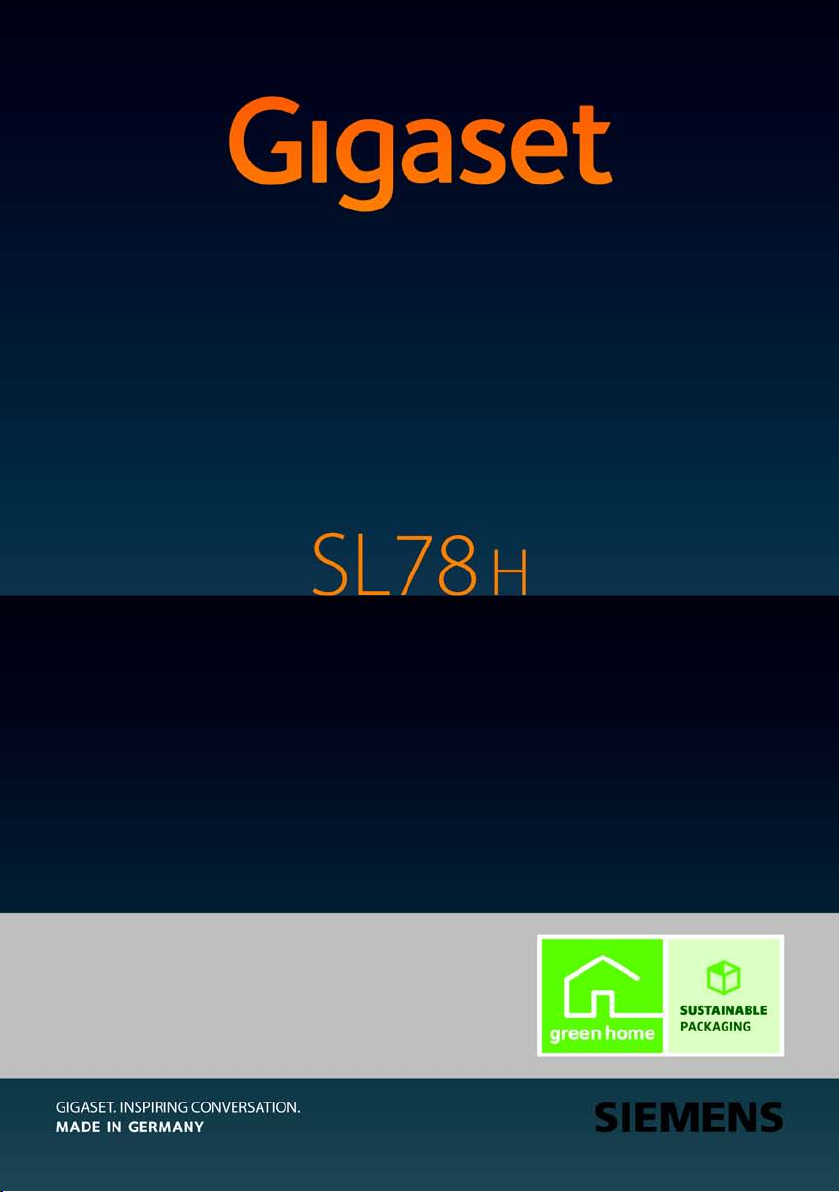
Gratulálunk!
Gigaset készülékével Ön egy olyan márkát választott, amely teljes
mértékben a fenntarthatóság híve. A termék csomagolása is
környezetbarát!
További információ: www.gigaset.com.
Page 2
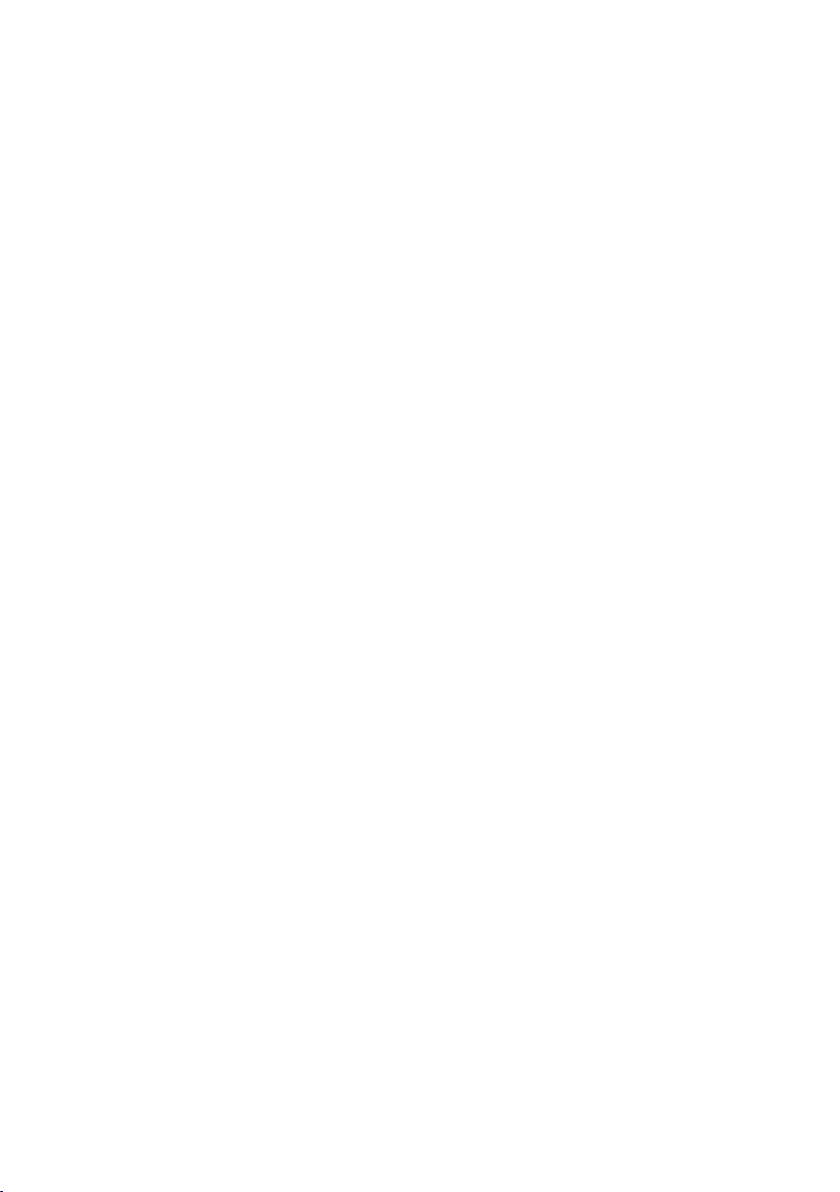
Page 3

Gyors áttekintés
i V
INT 1
Okt 2008
07:15
Hívások Naptár
H K Sze Cs P Szo V
01 02 03 04 05
06 07 08 09 10 11 12
13 14 15 16 17 18 19
20 21 22 23 24 25 26
27 28 29 30 31
2
3
5
4
6
7
15
13
11
8
1
14
16
9
10
12
Gyors áttekintés
1 A kijelző készenléti állapotban
2 Az akkumulátor töltöttségi állapota
¢14. oldal)
(
3 Kijelzőgombok (
4 Üzenetek gomb (
A híváslista és az üzenetek megnyitása;
Villog: új üzenet vagy új hívás
5 Letesz gomb, Be/Ki gomb
Hívásbontás, funkció megszakítása, egy
menüszinttel vissza (röviden nyomva), vissza
készenléti állapotba (hosszan nyomva), a
mobilegység be-/kikapcsolása (készenléti
állapotban hosszan nyomva)
6 Kettőskereszt gomb
Billentyűzár be/ki (készenléti állapotban
hosszan nyomva),
váltás nagybetű, kisbetű és a számjegyek
között
7 Call-by-call lista gomb (
Call-by-Call lista megnyitása
8 Töltőfoglalat
9 Mikrofon
10 Flash gomb
- Megbeszélés (flash)
- Tárcsázási szünet beírása (hosszan nyomva)
11 Csillag gomb
Csengőhangok be/ki (hosszan nyomva);
létrejövő kapcsolat esetén: váltás impulzus/
hangfrekvenciás tárcsázás között
(röviden nyomva);
Szövegbevitel: egyéb karakterek táblázatának
megnyitása
12 1-es gomb
(Hálózati) üzenetrögzítő kapcsolása
(hosszan nyomva)
13 Hívásfogadás gomb
Hívásfogadás: utoljára hívott számokat
tartalmazó lista megnyitása (röviden nyomva),
tárcsázás megkezdése (hosszan nyomva)
14 Kihangosítás gomb
Váltás mobilegység üzemmódból
kihangosítás üzemmódba;
világít: kihangosítás bekapcsolva;
villog: bejövő hívás
15 Vezérlőgomb (
16 Tér er ő (
¢14. oldal)
¢17. oldal)
¢32. oldal)
¢26. oldal)
¢16. oldal)
1
Page 4

Kijelzőszimbólumok
Ø
Ù
Ú
Jelzés -
külső hívás (¢ 24. oldal)
Ø
ã
Ú
belső hívás (¢ 25. oldal)
iòó ˝ V
Ã02
™ 10
Ë09
n
08
INT 1
¼17:32
Okt 2008
13:28
Hívások Naptár
H K Sze Cs P Szo V
01 02 03 04 05
06 07 08 09 10 11 12
13 14 15 16 17 18 19
20 21 22 23 24 25 26
27 28 29 30 31
ØÜ
emlékeztető (¢ 34. oldal) / évforduló (¢ 30. oldal)
ؼÚ
ébresztőóra (¢ 36. oldal)
Térerő (¢ 14. oldal)
vagy ÖKO mód szimbólum ¼
(¢ 34. oldal)
Bluetooth bekapcsolva (¢ 43. oldal) vagy ô/ õ (Bluetooth
fejhallgató/adattároló készülék) csatlakoztatva
Csengőhang kikapcsolva (
¢ 44. oldal)
Billentyűzár bekapcsolva (
¢ 19. oldal)
Az akkumulátor tölt (¢14. oldal)
Az akkumulátor töltöttségi állapota (¢ 14. oldal)
Új üzenetek száma:
u az elmulasztott emlékeztetők listában (¢ 36. oldal)
u az SMS-listában (bázisfüggő)
u az elmulasztott hívások listában (¢ 32. oldal)
u az üzenetrögzítőn (a hálózati hangpostafiókban)
(
¢ 32. oldal)
Mobilegység neve
Aktuális év és hónap (
¢ 14. oldal)
Ébresztés bekapcsolva és az ébresztés ideje (¢ 36. oldal)
Pontos idő (
¢ 14. oldal)
A naptárba felvett emlékeztető (¢34. oldal)
Mai nap (¢14. oldal)
Kijelzőszimbólumok
A következő szimbólumok a beállításoktól és a telefon állapotától függetlenül megjelennek:
2
Page 5
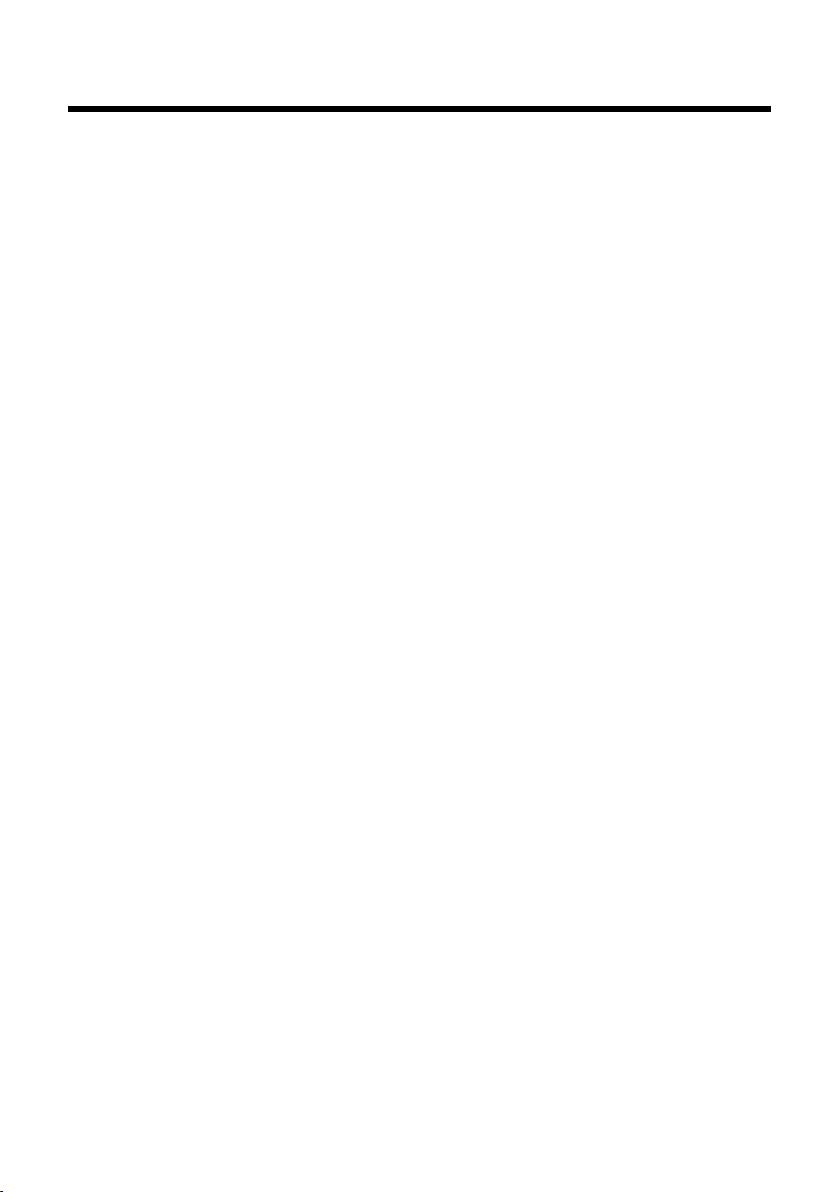
Tar talomj egyzék
Gyors áttekintés . . . . . . . . . . . . . . . . . . . . . . . . . . . . . . . . . . . . . . . . . . . . . . . . . . . 1
Kijelzőszimbólumok . . . . . . . . . . . . . . . . . . . . . . . . . . . . . . . . . . . . . . . . . . . . . . . 2
Biztonsági előírások . . . . . . . . . . . . . . . . . . . . . . . . . . . . . . . . . . . . . . . . . . . . . . . 5
Első lépések . . . . . . . . . . . . . . . . . . . . . . . . . . . . . . . . . . . . . . . . . . . . . . . . . . . . . . . 6
Ellenőrizze a csomag tartalmát . . . . . . . . . . . . . . . . . . . . . . . . . . . . . . . . . . . . . . . . . . . . . . . . 6
A töltőállomás üzembe helyezése . . . . . . . . . . . . . . . . . . . . . . . . . . . . . . . . . . . . . . . . . . . . . 7
A mobilegység üzembe helyezése . . . . . . . . . . . . . . . . . . . . . . . . . . . . . . . . . . . . . . . . . . . . . 8
Dátum és idő beállítása . . . . . . . . . . . . . . . . . . . . . . . . . . . . . . . . . . . . . . . . . . . . . . . . . . . . . . 12
Az USB-adatkábel csatlakoztatása . . . . . . . . . . . . . . . . . . . . . . . . . . . . . . . . . . . . . . . . . . . . 14
Mit kíván most tenni? . . . . . . . . . . . . . . . . . . . . . . . . . . . . . . . . . . . . . . . . . . . . . . . . . . . . . . . . 15
A telefon használata . . . . . . . . . . . . . . . . . . . . . . . . . . . . . . . . . . . . . . . . . . . . . . 16
Vezérlőgomb . . . . . . . . . . . . . . . . . . . . . . . . . . . . . . . . . . . . . . . . . . . . . . . . . . . . . . . . . . . . . . . . 16
Kijelzőgombok . . . . . . . . . . . . . . . . . . . . . . . . . . . . . . . . . . . . . . . . . . . . . . . . . . . . . . . . . . . . . . 17
A billentyűzet gombjai . . . . . . . . . . . . . . . . . . . . . . . . . . . . . . . . . . . . . . . . . . . . . . . . . . . . . . . 17
Hibásan beírt adatok javítása . . . . . . . . . . . . . . . . . . . . . . . . . . . . . . . . . . . . . . . . . . . . . . . . . 17
Menüvezérlés . . . . . . . . . . . . . . . . . . . . . . . . . . . . . . . . . . . . . . . . . . . . . . . . . . . . . . . . . . . . . . . . 18
A mobilegység be-/kikapcsolása . . . . . . . . . . . . . . . . . . . . . . . . . . . . . . . . . . . . . . . . . . . . . 19
A billentyűzár be-/kikapcsolása . . . . . . . . . . . . . . . . . . . . . . . . . . . . . . . . . . . . . . . . . . . . . . 19
A használati útmutató jelölései a műveletek lépéseinél . . . . . . . . . . . . . . . . . . . . . . . . 20
A menü áttekintése . . . . . . . . . . . . . . . . . . . . . . . . . . . . . . . . . . . . . . . . . . . . . . . 22
Telefonálás . . . . . . . . . . . . . . . . . . . . . . . . . . . . . . . . . . . . . . . . . . . . . . . . . . . . . . . 24
Külső hívás kezdeményezése . . . . . . . . . . . . . . . . . . . . . . . . . . . . . . . . . . . . . . . . . . . . . . . . . 24
Hívás bontása . . . . . . . . . . . . . . . . . . . . . . . . . . . . . . . . . . . . . . . . . . . . . . . . . . . . . . . . . . . . . . . 24
Hívás fogadása . . . . . . . . . . . . . . . . . . . . . . . . . . . . . . . . . . . . . . . . . . . . . . . . . . . . . . . . . . . . . . 24
Kihangosítás . . . . . . . . . . . . . . . . . . . . . . . . . . . . . . . . . . . . . . . . . . . . . . . . . . . . . . . . . . . . . . . . . 25
Némítás . . . . . . . . . . . . . . . . . . . . . . . . . . . . . . . . . . . . . . . . . . . . . . . . . . . . . . . . . . . . . . . . . . . . . 25
Belső hívás kezdeményezése . . . . . . . . . . . . . . . . . . . . . . . . . . . . . . . . . . . . . . . . . . . . . . . . . 25
A telefonkönyv és a listák használata . . . . . . . . . . . . . . . . . . . . . . . . . . . . . . 26
Telefonkönyv/call-by-call lista . . . . . . . . . . . . . . . . . . . . . . . . . . . . . . . . . . . . . . . . . . . . . . . . 26
Újrahíváslista . . . . . . . . . . . . . . . . . . . . . . . . . . . . . . . . . . . . . . . . . . . . . . . . . . . . . . . . . . . . . . . . 30
Híváslisták . . . . . . . . . . . . . . . . . . . . . . . . . . . . . . . . . . . . . . . . . . . . . . . . . . . . . . . . . . . . . . . . . . . 31
Listák megnyitása az Üzenetek gombbal . . . . . . . . . . . . . . . . . . . . . . . . . . . . . . . . . . . . . . 32
A hálózati hangpostafiók használata . . . . . . . . . . . . . . . . . . . . . . . . . . . . . . 33
A hálózati hangpostafiók gyors elérésének beállítása . . . . . . . . . . . . . . . . . . . . . . . . . . 33
Hálózati hangpostafiók üzenetének megtekintése . . . . . . . . . . . . . . . . . . . . . . . . . . . . 33
ECO DECT . . . . . . . . . . . . . . . . . . . . . . . . . . . . . . . . . . . . . . . . . . . . . . . . . . . . . . . . 34
Emlékeztető beállítása (naptár) . . . . . . . . . . . . . . . . . . . . . . . . . . . . . . . . . . . 34
Elmulasztott emlékeztetők, évfordulók megjelenítése . . . . . . . . . . . . . . . . . . . . . . . . . 36
Ébresztőóra beállítása . . . . . . . . . . . . . . . . . . . . . . . . . . . . . . . . . . . . . . . . . . . . 36
Tar ta lo mj eg yz ék
3
Page 6
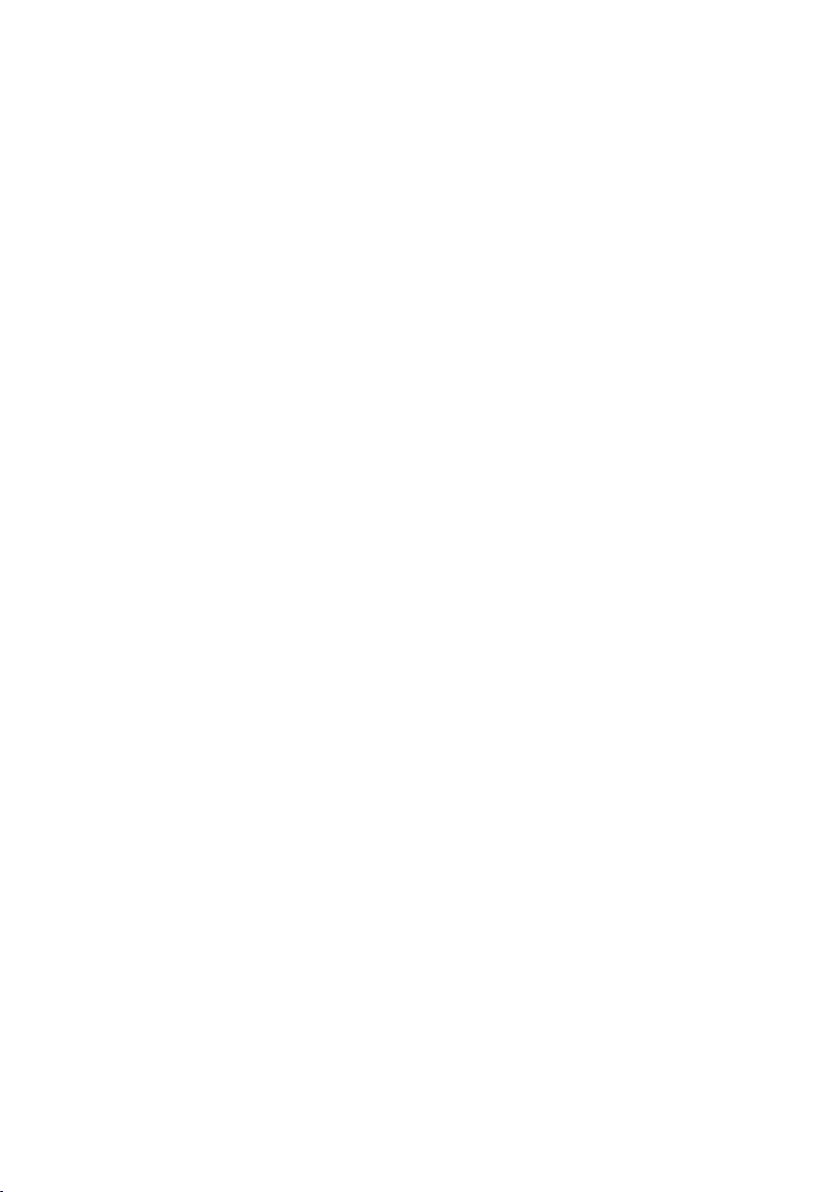
Tar t alo mj eg yz ék
Mobilegység használata babaőrzőként . . . . . . . . . . . . . . . . . . . . . . . . . . . . 37
Bluetooth készülékek használata . . . . . . . . . . . . . . . . . . . . . . . . . . . . . . . . . . 38
A mobilegység beállításai . . . . . . . . . . . . . . . . . . . . . . . . . . . . . . . . . . . . . . . . . 41
Funkciók és hívószámok gyors elérése . . . . . . . . . . . . . . . . . . . . . . . . . . . . . . . . . . . . . . . . 41
A kijelző nyelvének módosítása . . . . . . . . . . . . . . . . . . . . . . . . . . . . . . . . . . . . . . . . . . . . . . 42
A kijelző beállítása . . . . . . . . . . . . . . . . . . . . . . . . . . . . . . . . . . . . . . . . . . . . . . . . . . . . . . . . . . . 42
Automatikus hívásfogadás be-/kikapcsolása . . . . . . . . . . . . . . . . . . . . . . . . . . . . . . . . . . 43
A hangszóró/kihangosítás hangerejének módosítása . . . . . . . . . . . . . . . . . . . . . . . . . 43
Csengőhangok módosítása . . . . . . . . . . . . . . . . . . . . . . . . . . . . . . . . . . . . . . . . . . . . . . . . . . 44
Eszköztár . . . . . . . . . . . . . . . . . . . . . . . . . . . . . . . . . . . . . . . . . . . . . . . . . . . . . . . . . . . . . . . . . . . . 45
Figyelmeztető hangok be-/kikapcsolása . . . . . . . . . . . . . . . . . . . . . . . . . . . . . . . . . . . . . . 46
Saját előhívószám beállítása . . . . . . . . . . . . . . . . . . . . . . . . . . . . . . . . . . . . . . . . . . . . . . . . . . 46
A mobilegység gyári beállításainak visszaállítása . . . . . . . . . . . . . . . . . . . . . . . . . . . . . . 46
Márkaszerviz és műszaki segítség . . . . . . . . . . . . . . . . . . . . . . . . . . . . . . . . . 47
Kérdések és válaszok . . . . . . . . . . . . . . . . . . . . . . . . . . . . . . . . . . . . . . . . . . . . . . . . . . . . . . . . . 48
Licensz . . . . . . . . . . . . . . . . . . . . . . . . . . . . . . . . . . . . . . . . . . . . . . . . . . . . . . . . . . . . . . . . . . . . . . 48
Környezetvédelem . . . . . . . . . . . . . . . . . . . . . . . . . . . . . . . . . . . . . . . . . . . . . . . 49
Függelék . . . . . . . . . . . . . . . . . . . . . . . . . . . . . . . . . . . . . . . . . . . . . . . . . . . . . . . . . 50
A telefon tisztítása . . . . . . . . . . . . . . . . . . . . . . . . . . . . . . . . . . . . . . . . . . . . . . . . . . . . . . . . . . . 50
Érintkezés folyadékkal . . . . . . . . . . . . . . . . . . . . . . . . . . . . . . . . . . . . . . . . . . . . . . . . . . . . . . . 50
Műszaki adatok . . . . . . . . . . . . . . . . . . . . . . . . . . . . . . . . . . . . . . . . . . . . . . . . . . . . . . . . . . . . . . 50
Szöveg beírása és módosítása . . . . . . . . . . . . . . . . . . . . . . . . . . . . . . . . . . . . . . . . . . . . . . . . 51
Egyéb funkciók a számítógépes kezelőfelületen . . . . . . . . . . . . . . . . . . . . 52
Tartozékok . . . . . . . . . . . . . . . . . . . . . . . . . . . . . . . . . . . . . . . . . . . . . . . . . . . . . . . 53
Tárgymutató . . . . . . . . . . . . . . . . . . . . . . . . . . . . . . . . . . . . . . . . . . . . . . . . . . . . . 54
4
Page 7
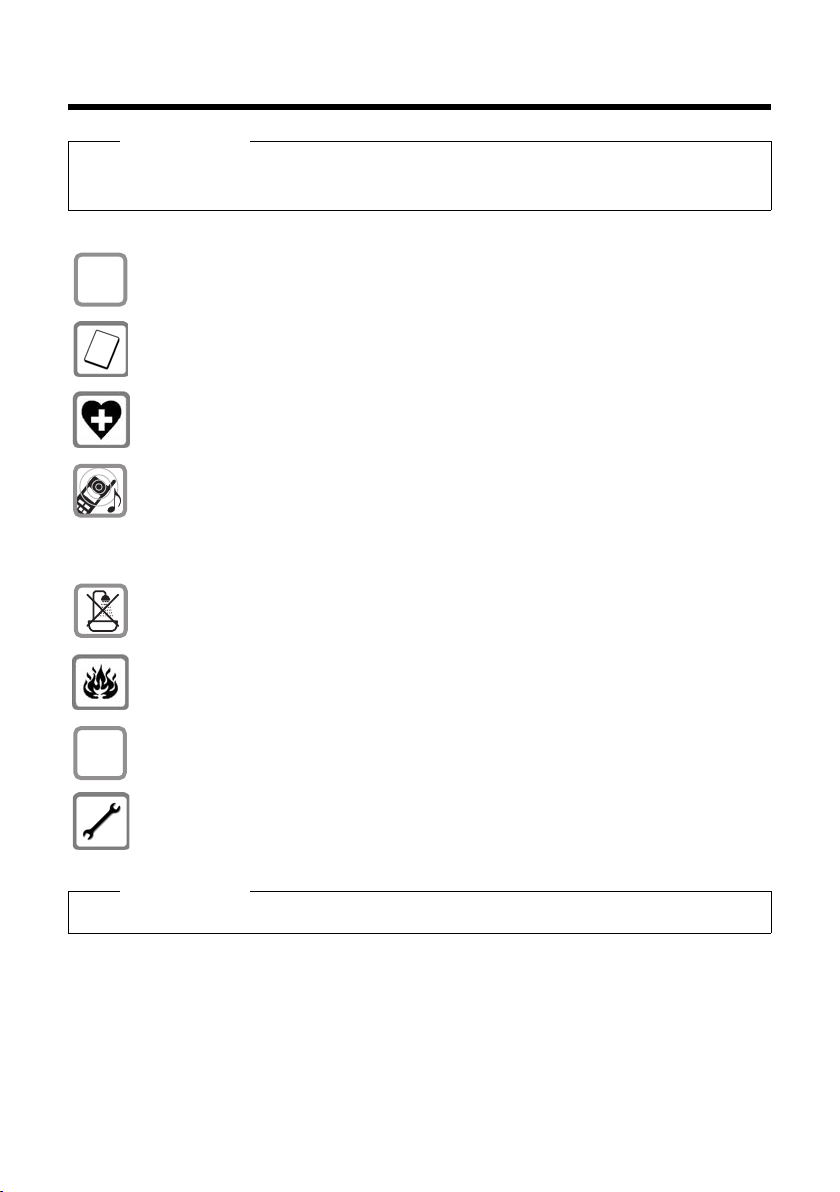
Biztonsági előírások
$
ƒ
Biztonsági előírások
Figyelem!
Használat előtt olvassa el a biztonsági előírásokat és a használati útmutatót.
Világosítsa fel gyermekeit ezek tartalmáról és a telefon használatának veszélyeiről.
Csak a mellékelt tápegységgel használja a töltőállomást.
Csak az ajánlott, újratölthető akkumulátorokat használja (
esetben akár személyi sérülést is okozhat.
A készülék befolyásolhatja egyes elektromos orvosi berendezések működését.
Kérjük, tartsa be a helyi műszaki előírásokat, például orvosi rendelőben.
Ne tartsa a mobilegységet a hátoldalával a füléhez, ha kicseng, illetve amikor
a kihangosítási funkció be van kapcsolva. Ebben az esetben ugyanis súlyos és tartós
halláskárosodást szenvedhet.
A mobilegység használata kellemetlen, búgó hangot idézhet elő
a hallókészülékekben.
Ne helyezze el a töltőállomást fürdőszobában vagy zuhanyzóban. A töltőállomás
nem cseppálló (
Ne használja a telefont robbanásveszélyes környezetben, például festékboltban.
A Gigaset készülékét kizárólag a használati útmutatóval együtt adja tovább
harmadik személynek.
A meghibásodott bázisállomást vonja ki a használatból, vagy javítassa meg egy
szervizben, mert az interferenciát okozhat más vezeték nélküli szolgáltatásoknál.
¢ 50. oldal).
Figyelem
A használati útmutatóban leírt némely funkció szolgáltatófüggő.
¢ 50. oldal). Ellenkező
5
Page 8
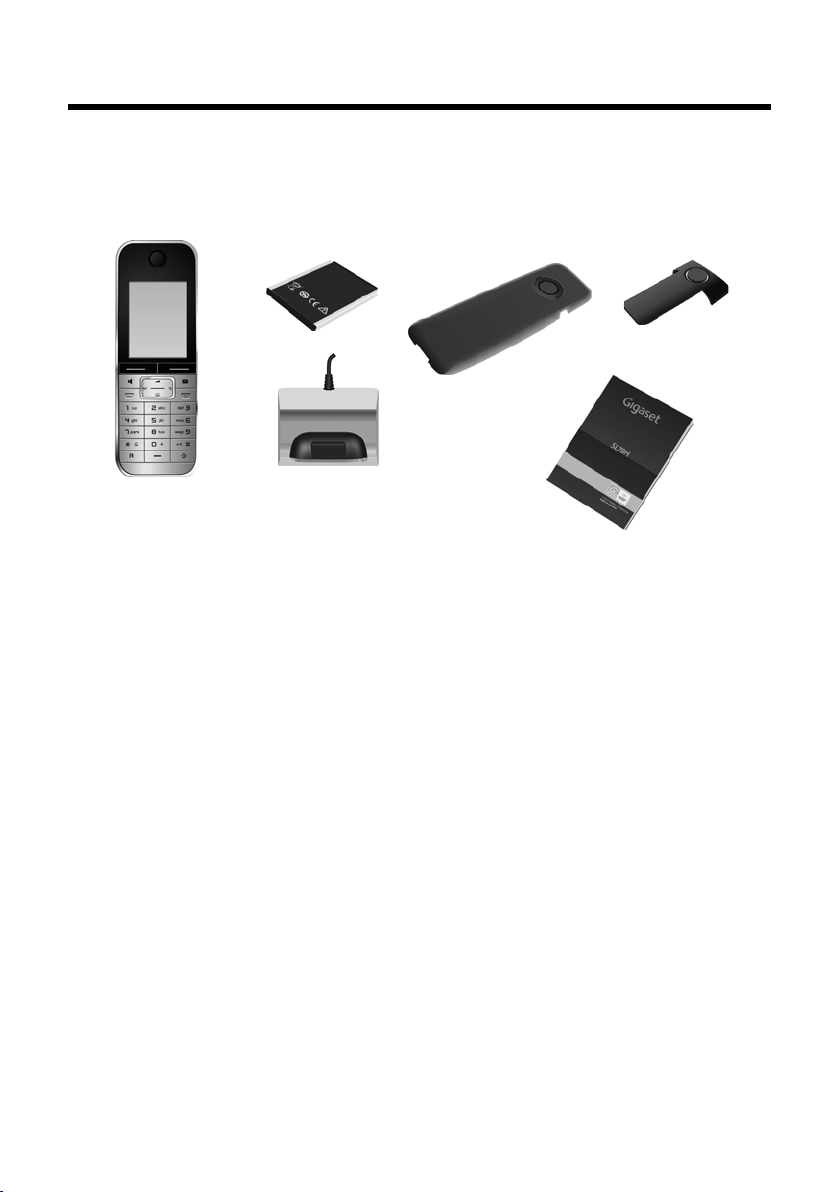
Első lépések
2
4
3
5
1
6
Első lépések
Ellenőrizze a csomag tartalmát
1 egy Gigaset SL78H mobilegység,
2 egy akkumulátor,
3 egy akkumulátorfedél,
4 egy övcsipesz,
5 egy töltőállomás hálózati tápegységgel,
6 egy használati útmutató.
6
Page 9
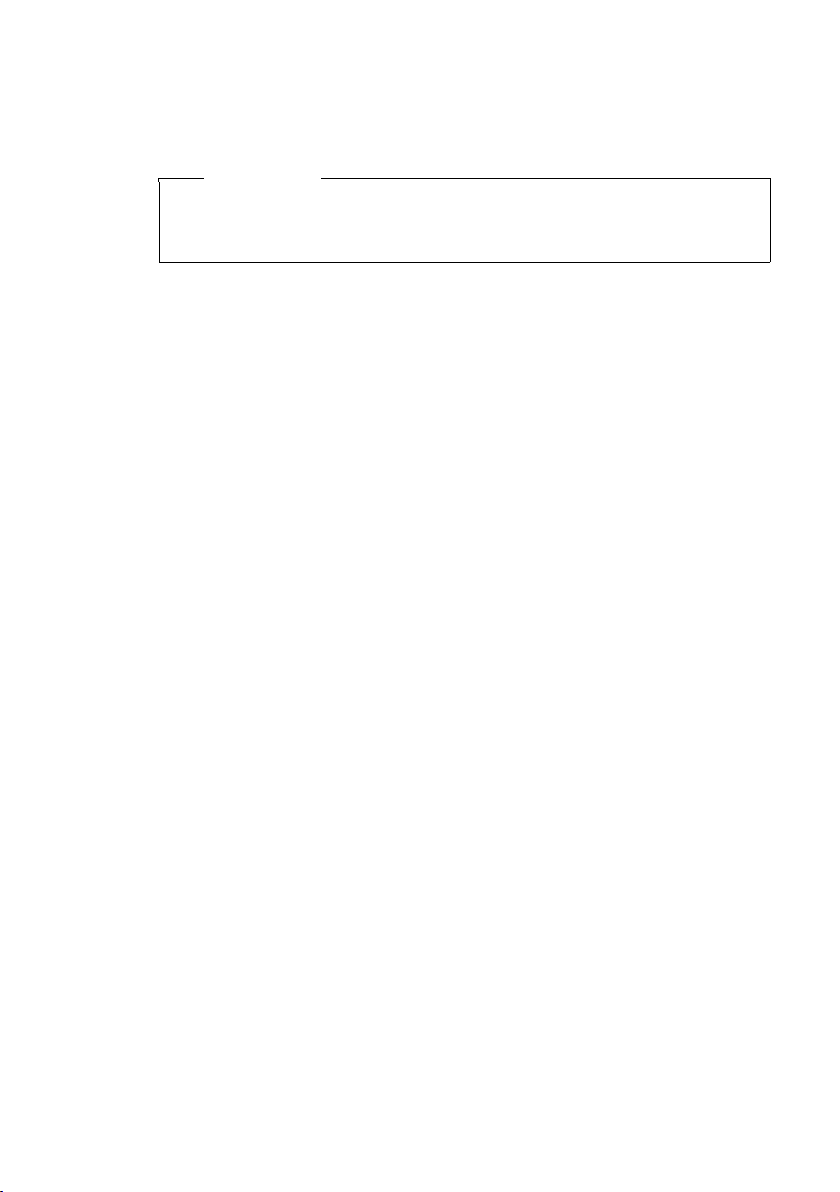
A töltőállomás üzembe helyezése
A bázisállomást és a töltőállomást +5°C és +45°C közötti hőmérsékletű, zárt, száraz
helyiségekben lehet használni.
Figyelem
Ügyeljen a bázisállomás hatótávolságára.
Ez a szabadban legfeljebb 300 m, épületen belül pedig legfeljebb 50 m. Az Öko
¢ 34. oldal) csökkenti a hatótávolságot.
mód (
A telefon talpa általában nem hagy nyomot a bútorok felületén. A bútoriparban
használt fényezések és felületkezelések változatossága miatt azonban nem lehet
teljes mértékben kizárni ennek lehetőségét.
Figyelem:
u Soha ne tegye ki a telefont a következő behatásoknak: hőforrások, közvetlen
napsugárzás, más elektromos készülékek.
u Óvja Gigaset készülékét a nedvességtől, portól, maró folyadékoktól és gőzöktől.
Első lépések
7
Page 10

Első lépések
¤ Először az akkumulátor felső részét
helyezze be a.
¤ Ezután nyomja meg az
akkumulátor alsó felét b, amíg az a
helyére nem pattan.
¤ Először igazítsa az
akkumulátorfedél oldalán
található füleket a házon
található mélyedésekhez.
¤ Ezután nyomja meg a fedelet,
amíg az a helyére nem pattan.
a
b
A mobilegység üzembe helyezése
A kijelzőt és a billentyűzetet egy fólia védi.
Kérjük, távolítása el a védőfóliát!
Az akkumulátor behelyezése és az akkumulátorfedél lezárása
Figyelem!
Csak a Gigaset Communications GmbH által ajánlott újratölthető
akkumulátorokat (
egészségkárosodást és anyagi kárt okozhat. Például az akkumulátorok külső
borítása megsérülhet, vagy akár fel is robbanhat. Továbbá a készülékben
működési zavarok, károsodások léphetnek fel.
¢ 50. oldal) használja, mert ellenkező esetben komoly
8
Page 11
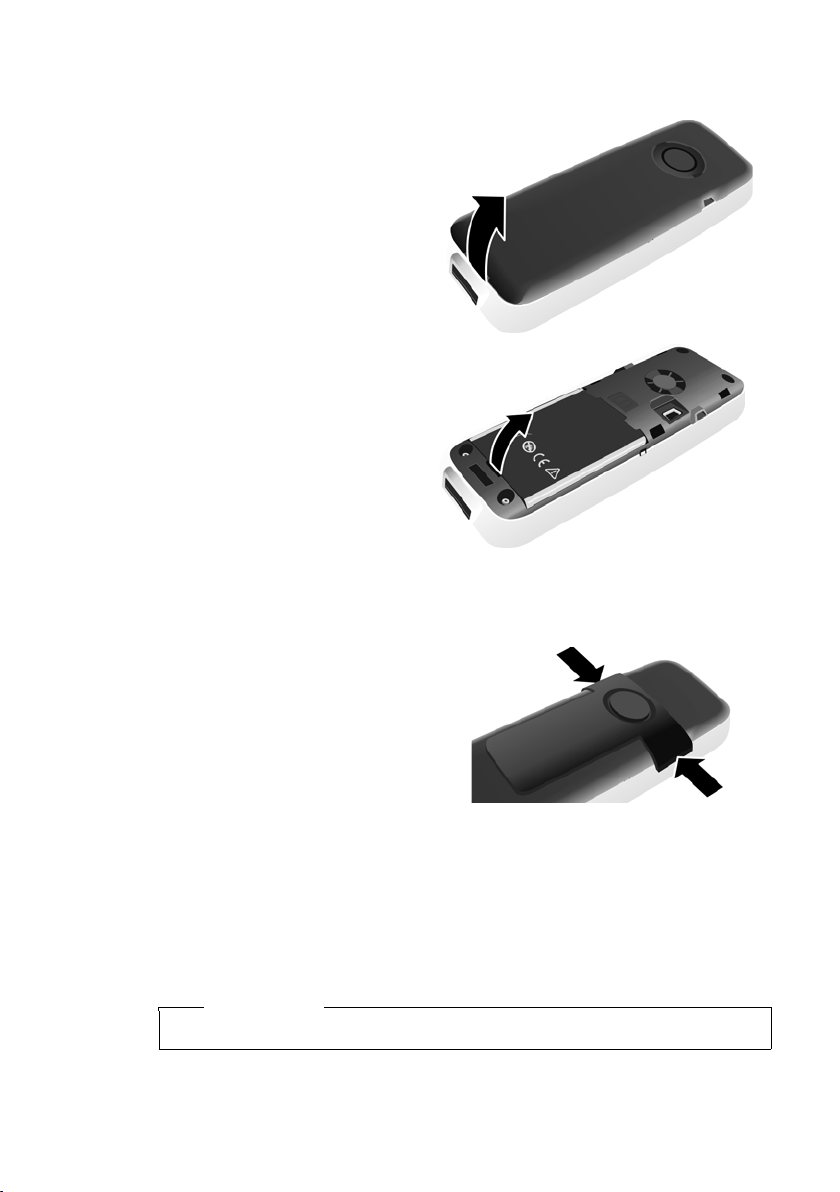
Első lépések
Ha ismétfel kell nyitni az akkumulátor fedelét az USB-kábel csatlakoztatásához
vagy az akkumulátor cseréjéhez:
¤ Távolítsa el az övcsipeszt
(ha fel van szerelve).
¤ Helyezze a körmét a ház alján
található mélyedésbe, majd
húzza felfelé az
akkumulátorfedelet.
Az akkumulátor cseréjéhez
helyezze a körmét a borításon
található mélyedésbe, majd
húzza az akkumulátort.
Az övcsipesz rögzítése és eltávolítása
A mobilegység oldalain mélyedések vannak kialakítva az övcsipesz számára.
¤ Rögzítés: nyomja az övcsipeszt a
mobilegység hátoldalára úgy,
hogy az övcsipeszen lévő fülek
bepattanjanak a mélyedésekbe.
¤ Eltávolítás: jobb hüvelyujjával
nyomja meg az övcsipesz
közepét, bal mutatóujját
csúsztassa az övcsipesz és a
borítás közé, majd vegye le az övcsipeszt.
A mobilegység behelyezése a töltőállomásba
¤ Dugja be a töltőállomás hálózati tápegységét a konnektorba.
¤ A mobilegységet helyezze a töltőállomásba úgy, hogy a kijelző elölről látható
legyen.
Az akkumulátor feltöltéséhez hagyja a mobilegységet a töltőállomásban.
Figyelem
A mobilegységet kizárólag a javasolt töltőállomásba helyezze.
9
Page 12
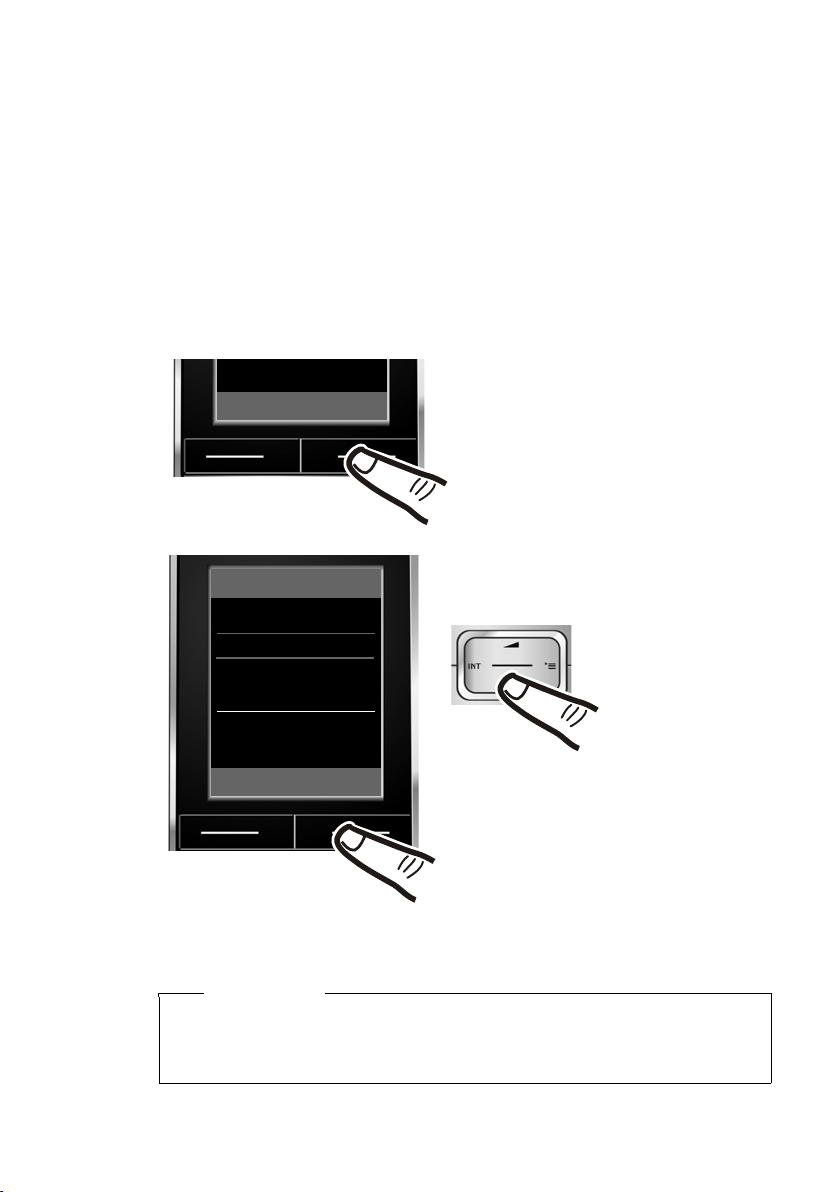
Első lépések
¤ Nyomja meg a kijelzőn látható
§Regisztrál§ felirat alatti gombot a beviteli
mező megnyitásához.
A Kézibeszélô regisztr. almenü
megjelenik a kijelzőn.
Kézibeszélô regisztr.
bázis 1
bázis 2
bázis 3
bázis 4
Vissza OK
Regisztrál
¤ Nyomja lefelé a
vezérlőgombot
akívánt
bázisállomás
kiválasztásához.
¤ Nyomja meg az §OK§ kijelzőgombot
a bejelentkeztetés elindításához.
Szükség esetén írja be a bázisállomás
PIN-kódját (a gyári beállítás: 0000),
majd nyomja meg az
§OK§ gombot.
Mobilegységek bejelentkeztetése
Egy Gigaset SL78H mobilegységet legfeljebb négy bázisállomásra lehet
bejelentkeztetni.
A Gigaset SL78H bejelentkeztetése
A mobilegység bejelentkeztetését a mobilegységen (1) és a bázisállomáson (2) kell
megkezdenie.
Sikeres bejelentkeztetés után a mobilegység készenléti állapotba vált. A kijelzőn
megjelenik a mobilegység belső száma, például INT 1. Ha nem, ismételje meg a
folyamatot.
1) A mobilegységen
10
Ekkor egy üzenet jelzi a kijelzőn, hogy a készülék a bázisállomást keresi.
Ha a mobilegység már bejelentkezett egy bázisállomásra, akkor az alábbiak
szerint járjon el:
v
Figyelem
¢
Ï
¢ Regisztrálás ¢ Kézibeszélô regisztr.
Page 13
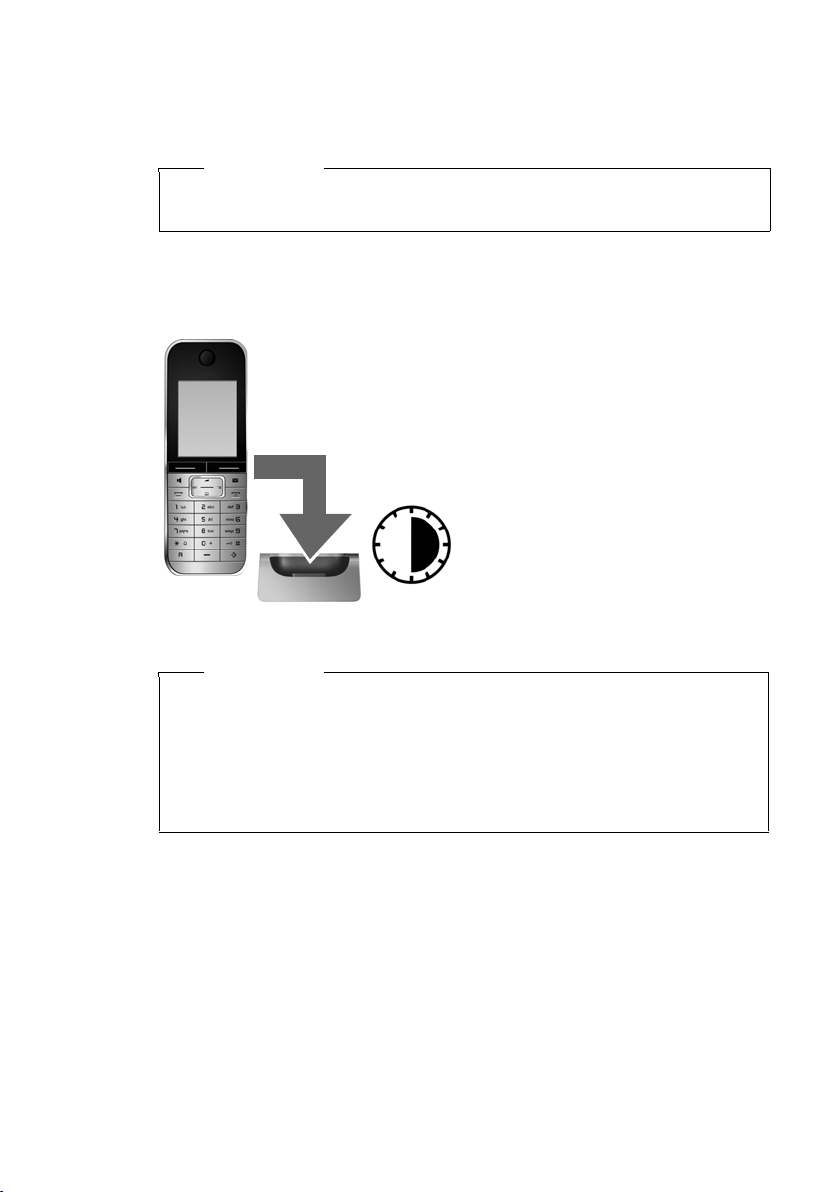
Első lépések
¤ Helyezze a mobilegységet a töltőállomásba
hat órára.
¤ Az akkumulátor teljes
feltöltése után vegye ki
a mobilegységet a
töltőállomásból, és csak
a teljes lemerítés után
helyezze vissza.
6ó
2) A bázisállomáson
60 másodpercen belül nyomja le hosszan a bázisállomás bejelentkezés/keresés
gombját (kb. 3 másodpercig).
Figyelem
A kijelentkeztetéssel kapcsolatos információkat a bázisállomás kézikönyve
tartalmazza.
Az akkumulátor első feltöltése és kisütése
A töltöttségi szint korrekt kijelzése csak akkor lehetséges, ha az akkumulátort
először teljesen feltölti és a használat során kisüti.
Figyelem
u Az első feltöltést és lemerítést követően a mobilegységet minden
beszélgetés után visszahelyezheti a töltőállomásban.
u A töltést és a lemerítést mindig ismételje meg, ha a mobilegységből
eltávolítja, majd újra behelyezi az akkumulátort.
u A töltés során az akkumulátor felmelegedhet. Ez azonban veszélytelen.
u Műszaki okokból az akkumulátor töltőkapacitása idővel csökken.
11
Page 14
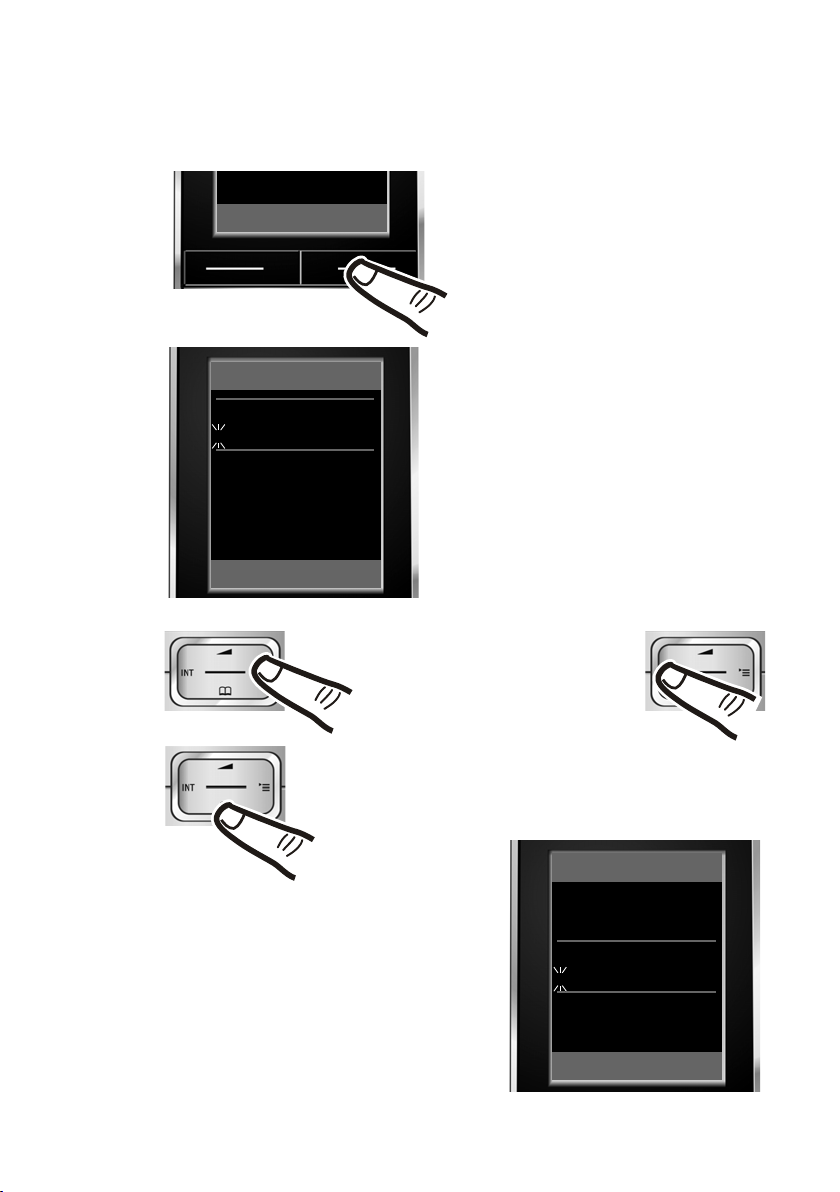
Első lépések
Dátum/Idô
Dátum:
14.10.2008
Idô:
00:00
Vissza Mentés
¤ Nyomja meg a kijelzőn látható §Idô§
felirat alatti gombot a beviteli mező
megnyitásához.
(Ha már beállította a dátumot és a
pontos időt, akkor a menün keresztül
lehet megnyitni a beviteli mezőt
¢ 23. oldal.)
A Dátum/Idô almenü megjelenik
akijelzőn.
¤ Az aktív beviteli pozíció villog.
A billentyűzet segítségével íjra
be a napot, hónapot és évet
8 karakterrel, például:
4Q2QQ
N = 2008. október 14.
Dátum/Idô
Dátum:
31.01.2008
Idô:
00:00
Vissza Mentés
Idô
Ha módosítani szeretné a beviteli
pozíciót (például az egyik érték
átírásához), nyomja meg a balra
vagy jobbra vezérlőgombot.
¤ Adja meg az órát és a percet négy
számjeggyel a billentyűzeten,
pl. QM5= 07:15.
Szükség esetén a vezérlőgombbal
lehet módosítani a beviteli pozíciót.
¤ Nyomja meg a le vezérlőgombot, hogy
átváltson a pontos idő megadására
szolgáló mezőre.
Dátum és idő beállítása
A bejövő hívások idejének helyes kijelzéséhez, valamint az ébresztőóra és a naptár
használatához be kell állítani a dátumot és a pontos időt.
12
Page 15
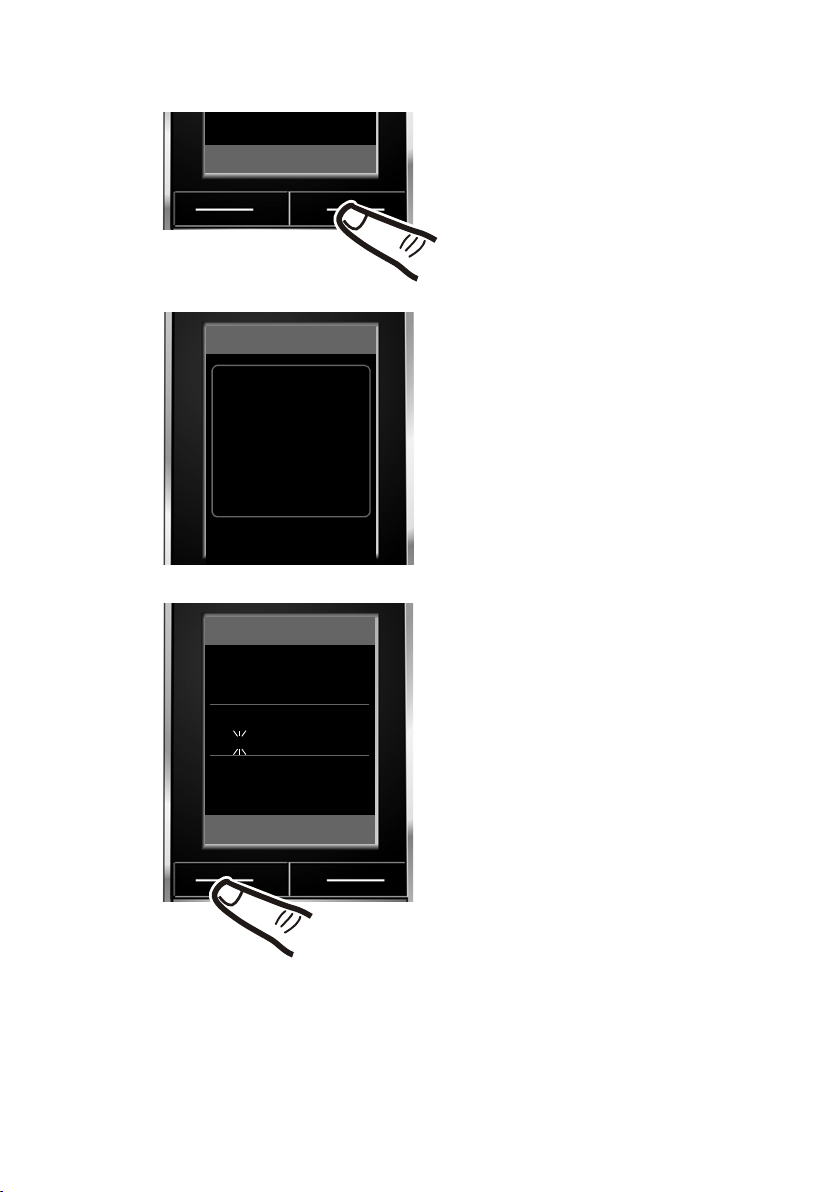
¤ Nyomja meg a §Mentés§ kijelzőgombot
a bevitel megerősítéséhez.
A kijelzőn megjelenik a tárolva felirat.
Egy megerősítő hangjelzés fog hallani.
¤ Nyomja meg a §Vissza§ kijelzőgombot
a készenléti állapotba való
visszatéréshez.
Vissza Mentés
Dátum/Idô
‰
tárolva
Dátum/Idô
Dátum:
14.10.2008
Idô:
07:15
Vissza Mentés
Első lépések
13
Page 16
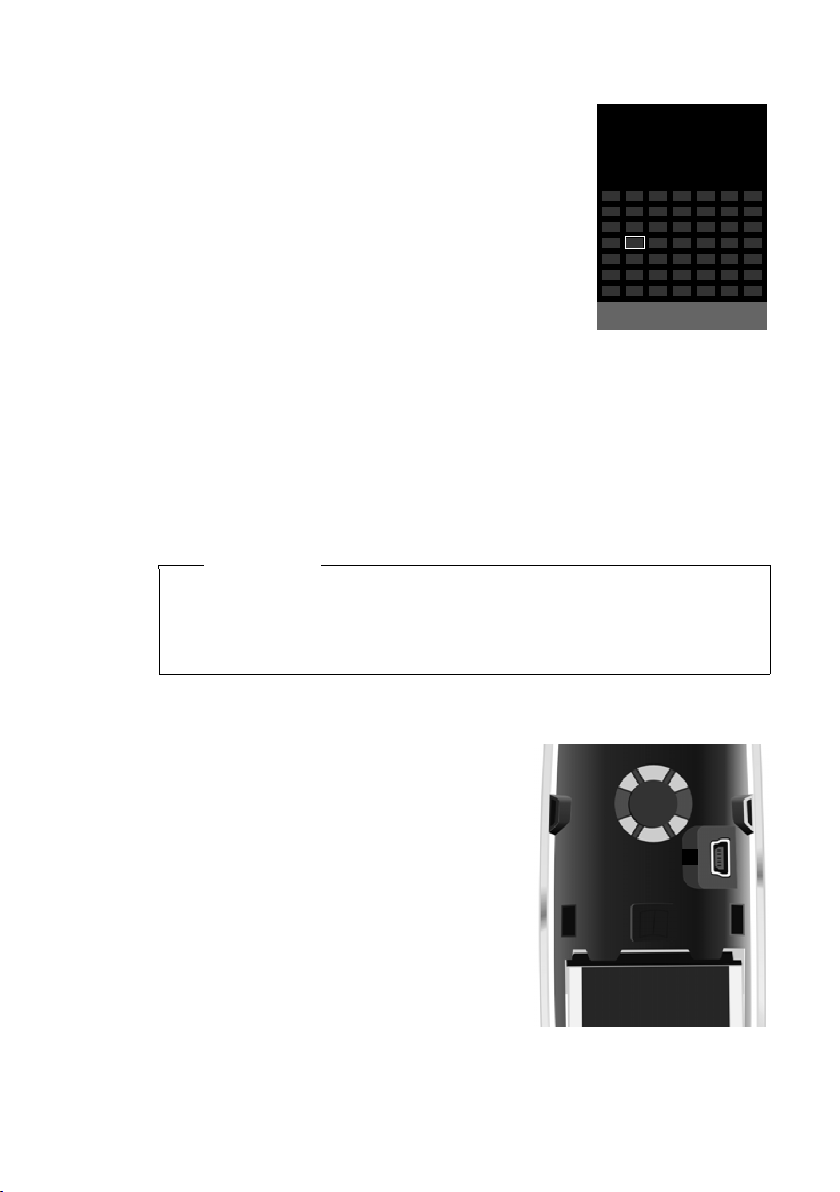
Első lépések
i V
INT 1
Okt 2008
07:15
Hívások Naptár
H K Sze Cs P Szo V
01 02 03 04 05
06 07 08 09 10 11 12
13 14 15 16 17 18 19
20 21 22 23 24 25 26
27 28 29 30 31
1
Kijelző készenléti állapotban
A bejelentkeztetés és a pontos idő beállítása után
készenléti állapotban a következők láthatók a kijelzőn
(példa). A sikeres bejelentkeztetés után a következő
jelenik meg:
u a bázisállomás és a mobilegység közötti térerő:
– magas - alacsony: ÐiÑÒ
– nincs térerő: |
u az akkumulátor töltöttségi állapota:
töltőállomáson kívül
– U fehér: 66 %-nál nagyobb töltöttség
– V fehér: zwischen 33 % und 66 % geladen
– efehér vagy piros
– =piros színnel villog: az akkumulátor majdnem lemerült
(10 másodpercnél kevesebb beszélgetési idő)
a töltőállomásban
– = e V U fehér: az akkumulátor töltődik
*
piros: régebbi firmware-verzió, kérjük frissítse a mobilegység firmware-ét (¢ 52. oldal)
Telefonja most már üzemképes!
Figyelem
u A hatótávolság szimbólum csak akkor jelenik meg készenléti állapotban, ha
az Öko mód+ ki van kapcsolva (
u Készenléti állapotban a naptár megjeleníthető, illetve elrejthető
¢ 34. oldal).
(
*
: unter 33 % geladen
¢ 34. oldal).
Az USB-adatkábel csatlakoztatása
14
Egy mini-B csatlakozóval ellátott, szabványos
USB-adatkábelt csatlakoztathat a mobilegység
hátuljához, és a mobilegységet összekötheti
egy számítógéppel. A funkció használatához,
a Gigaset QuickSync szoftvert kell telepíteni
¢ 52. oldal).
(
¤ Távolítsa el az övcsipeszt (ha fel van szerelve)
¢ 9. oldal).
(
¤ Távolítsa el az akkumulátor fedelét
¢ 9. oldal).
(
¤ Csatlakoztassa az USB-adatkábelt az USB-
foglalathoz
1.
Page 17
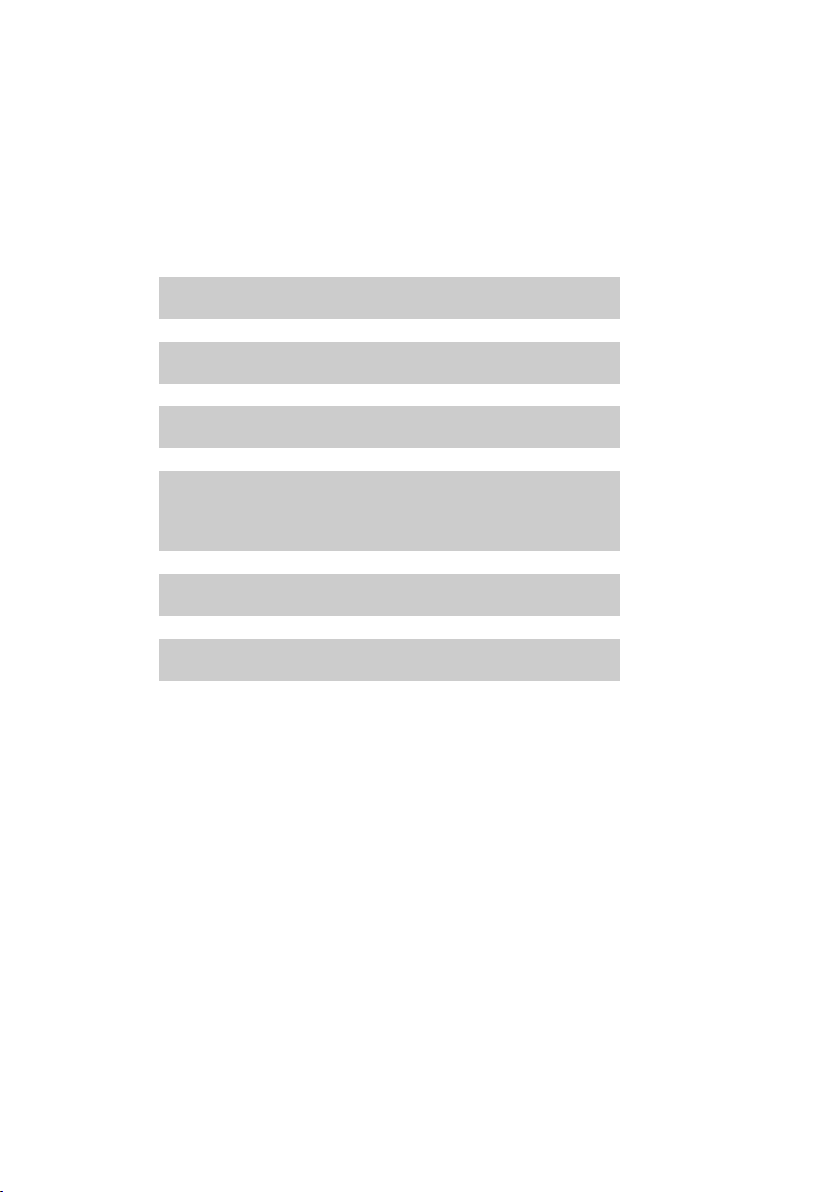
Mit kíván most tenni?
g
g
g
g
g
g
Ön sikerese beüzemelte Gigaset készülékét. Talán érdemes lenne megadni néhány
személyes beállítást. Az alábbi útmutató segítségével gyorsan megtalálhatja a
legfontosabb témaköröket.
Ha nem ismeri a Gigaset telefonokhoz hasonló, menüvezérlésű készülékeket, akkor
először olvassa el ezt a részt:"A telefon használata"
Információ erről ... ... itt található.
A csengőhang és a hangerő beállítása 44. oldal
A mobilegység hangerejének beállítása 43. oldal
Az Öko mód / Öko mód+ beállítása 34. oldal
Telefonkönyv-bejegyzések áthelyezése egy
meglévő Gigaset mobilegységből az új
mobilegység(ek)re
Bluetooth készülékek használata 38. oldal
Első lépések
¢ 16. oldal.
29. oldal
A telefon és a számítógép összekapcsolása 52. oldal
Ha kérdései vannak a telefon használatával kapcsolatban, olvassa el a
hibaelhárítási tippeket (
vevőszolgálatunkhoz (
¢ 48. oldal), vagy forduljon
¢ 47. oldal).
15
Page 18
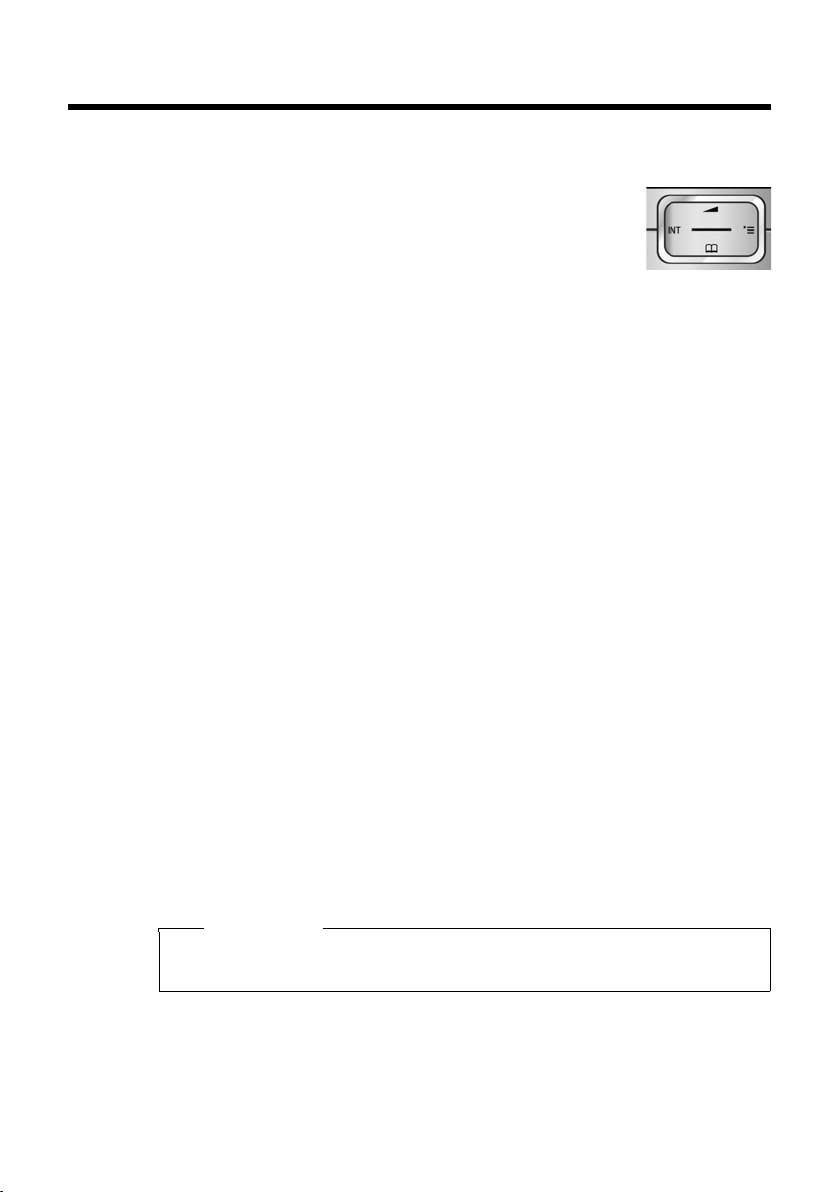
A telefon használata
A telefon használata
Vezérlőgomb
Az alábbi szövegben a Vezérlőgombnak azt a végét, amelyet a
mindenkori kezelés állapotban meg kell nyomnia, sötét szín
jelöli (felső, alsó, jobb, bal, középen), például, v =
"a vezérlőgomb jobb oldalát kell megnyomni" vagy w =
"a vezérlőgomb középső részét kell megnyomni".
A vezérlőgombnak különböző funkciói vannak:
Ha a mobilegység készenléti állapotban van
s Megnyitja a telefonkönyvet.
v Megnyitja a főmenüt.
u Megnyitja a mobilegységek listáját.
t A mobilegység hangerejének beállítására szolgáló menü
¢ 43. oldal).
(
A főmenüben, az almenükben és listákban
t / s Soronként felfelé/lefelé lapoz.
Beviteli mezőkben
A vezérlőgomb segítségével a kurzort felfelé t, lefelé s, jobbra v vagy balra
u mozgathatja. Ha azt szeretné, hogy a kurzor szavanként ugorjon, tartsa lenyomva
a v vagy a u gombot.
16
Külső hívás közben
s Megnyitja a telefonkönyvet.
u Belső megbeszélést kezdeményez.
t Beállítja a hangszóró és a kihangosítás hangerejét.
A vezérlőgomb közepének funkciói
Helyzettől függően a gomb különböző funkciókkal bír.
u Készenléti állapotban a gomb megnyitja a főmenüt.
u Az almenükben, választásnál és beviteli mezőknél a gomb az §OK§, §Igen§, §Mentés§
§Változt.§ kijelzőgombok funkcióját veszi át.
vagy
Figyelem
Ebben a leírásban a jobb vezérlőgomb és a kijelzőgomb szerepel. Ha azonban
szeretné, akkor a fent leírt módon is használhatja a vezérlőgombot.
Page 19
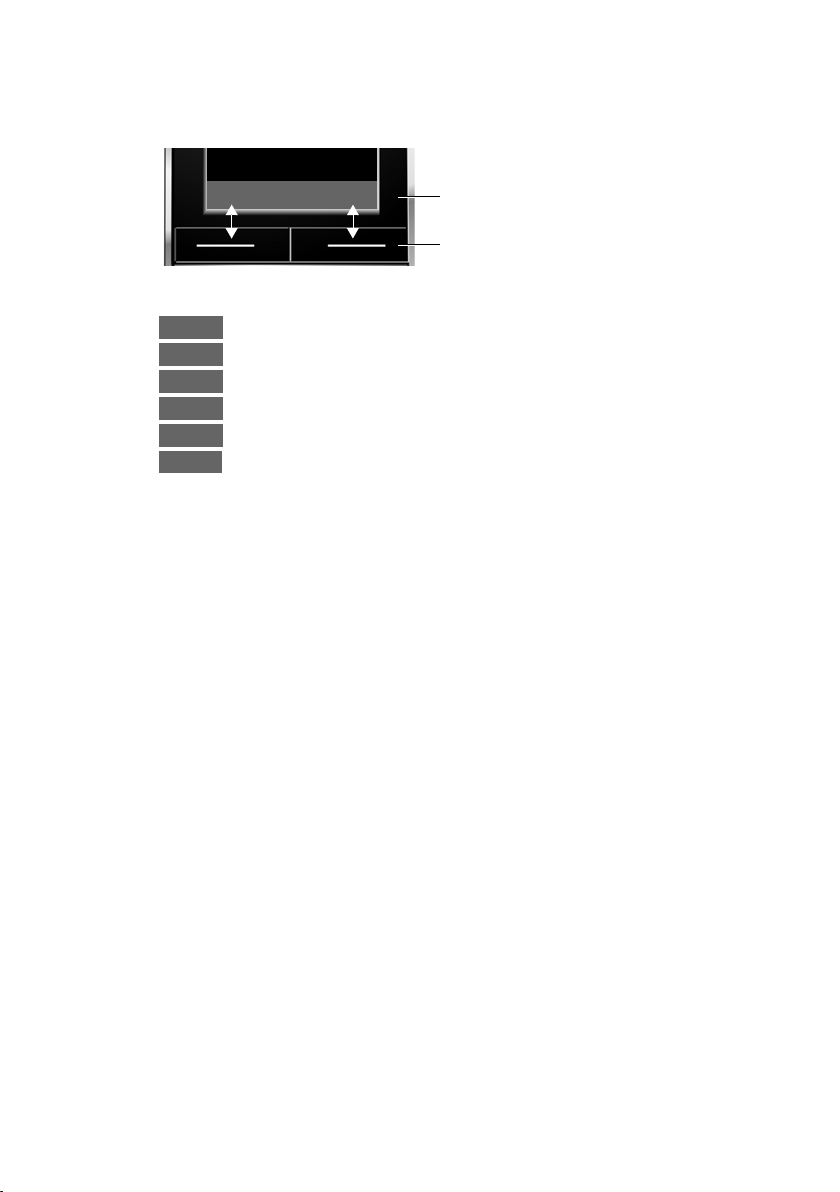
Kijelzőgombok
Vissza Mentés
Kijelzőgomb aktuális funkciói
kijelzőgombok
Opciók
OK
Û
Vissza
Mentés
Þ
A kijelzőgombok funkciói az adott helyzettől függően változnak. Példa:
Néhány fontos kijelzőgomb:
Megnyit egy állapotfüggő menüt.
Választás megerősítése.
Törlés gomb: Egyesével törli a karaktereket/szavakat jobbról balra.
Visszalép egy szintet a menüben, vagy megszakítja a műveletet.
Bejegyzés mentése.
Megnyitja az utoljára hívott számokat tartalmazó listát.
A billentyűzet gombjai
c/ Q/ * stb.
Nyomja meg a megfelelő gombot a mobilegységen.
~ Számjegyek vagy betűk beírása.
A telefon használata
Hibásan beírt adatok javítása
Kijavíthatja a beviteli mezőben a hibás karaktereket, ha a vezérlőgomb segítségével
a hibás bejegyzéshez lép. Ezután a következőket teheti:
u Nyomja meg a Ñ kijelzőgombot a kurzor bal oldalán lévő karakter törléséhez
(a teljes szó törléséhez tartsa lenyomva a gombot)
u Karaktereket helyezhet a kurzor bal oldalára.
u Felülírhatja a villogó karaktert például a dátum és idő beírásakor.
17
Page 20

A telefon használata
Beállítások
Ç ò É
Ê
Ë Ì
Í
Î Ï
Vissza OK
Beállítások
Dátum/Idô
Hangbeállítások
Kijelzô
Nyelv
Regisztrálás
Tel e fó ni a
Vissza OK
Menüvezérlés
A telefon funkcióit a menün keresztül érheti el. A menü több szintből áll.
Főmenü (első menüszint)
¤ Készenléti állapotban nyomja meg a vezérlőgomb jobb oldalát (v) a főmenü
megnyitásához.
A főmenü funkciói a kijelzőn szimbólumokkal jelennek
meg. A kiválasztott funkciót egy narancs színű kör jelzi a
szimbólum körül, a megfelelő név pedig megjelenik a
felső sorban.
Funkció elérése, azaz a hozzá tartozó almenü (következő
menüszint) megnyitása:
¤ Válassza ki a kívánt funkciót a p vezérlőgomb
segítségével, majd nyomja meg az
Nyomja meg a §Vissza§ kijelzőgombot vagy a Letesz
gombot a röviden a készenléti állapotban való
visszatéréshez.
Almenük
Az almenükben található funkciók lista formájában
jelennek meg (a példa jobb oldalon látható).
Funkció elérése:
¤ Lapozzon a kívánt funkcióhoz a q vezérlőgombbal,
majd nyomja meg az
Nyomja meg a §Vissza§ kijelzőgombot, vagy a Letesz
gombot a röviden az előző menüszintre való
visszatéréshez, illetvee a művelet megszakításához.
§OK§ gombot.
§OK§ gombot.
Visszatérés készenléti állapotba
Ha a menü egy tetszőleges helyéről vissza szeretne térni készenléti állapotba:
¤ Nyomja meg hosszan a Letesz gombot a.
vagy:
¤ Ne nyomjon meg egy gombot sem: 2 perc múlva a kijelző automatikusan
Azok a módosítások, amelyeket még nem mentett az
18
kijelzőgombbal, elvesznek.
A kijelző készenléti állapotának egyik példáját lásd 14. oldal.
visszatér készenléti állapotra.
§OK§, §Igen§, §Mentés§ vagy §Változt.§
Page 21

A mobilegység be-/kikapcsolása
a Amikor a telefon készenléti állapotban van, nyomja meg hosszan
a Letesz gombot (megerősítő hangjelzés hallatszik) a mobilegység
kikapcsolásához.
Nyomja meg hosszan a Letesz gombot ismét a mobilegység
bekapcsolásához.
Figyelem
A bekapcsoláskor egy óra látható több másodpercen keresztül.
A billentyűzár be-/kikapcsolása
A billentyűzár megakadályozza a telefon nem szándékolt használatát.
# Nyomja meg hosszan a kettőskereszt gombot a billentyűzár be-, illetve
kikapcsolásához. Egy megerősítő hangjelzés fog hallani.
Ha a billentyűzár be van kapcsolva, akkor a ˝ szimbólum látható a kijelzőn, és
egy üzenet jelenik meg, amikor megnyom egy gombot.
A billentyűzár automatikusan felold, ha valaki felhívja Önt. A hívás végeztével a
billentyűzár újra bekapcsol.
A telefon használata
19
Page 22

A telefon használata
¤ Nyomja meg a v vezérlőgomb
jobb oldalát a főmenü
megnyitásához.
¤ A balra, jobbra, fel és le
vezérlőgomb p segítségével
lépjen be a Beállítások almenübe.
¤ Nyomja meg az §OK§ kijelzőgombot
a választás megerősítéséhez.
¤ Nyomja meg a vezérlőgomb alsó
részét s, amíg a Tel e fó ni a menü
meg nem jelenik a kijelzőn.
¤ Nyomja meg az §OK§ kijelzőgombot a
választás megerősítéséhez.
Beállítások
Dátum/Idô
Hangbeállítások
Kijelzô
Nyelv
Regisztrálás
Tel e fó ni a
Vissza OK
Beállítások
Ç ò É
Ê
Ë Ì
Í
Î Ï
Vissza OK
A használati útmutató jelölései a műveletek lépéseinél
A lépések rövidítve jelennek meg.
Példa:
Ez a jelzés:
v ¢ Beállítások ¢Tel ef ón ia ¢ Autom. felvétel (³=be)
azt jelenti, hogy:
20
Page 23

A változtatás azonnal érvénybe lép,
nem kell jóváhagyni.
Az Autom. felvétel funkciót már
kiválasztotta.
¤ Nyomja meg a §Változt.§
kijelzőgombot a funkció be-,
illetve kikapcsolásához.
Tel ef ón ia
Autom. felvétel
³
Körzetszámok
Belehallgatás
´
Elôválasztás
Elôhívó
Tár csázá si m ód
Vissza Vált ozt.
Tel ef ón ia
Autom. felvétel
´
Körzetszámok
Belehallgatás
´
Elôválasztás
Elôhívó
Tár csázá si m ód
Vissza Vált ozt.
¤ Nyomja meg a §Vissza§ kijelzőgombot az
előző menüszintre való visszatéréshez.
vagy
Nyomja meg hosszan a Letesz gombot
a a készenléti állapotban való
visszatéréshez.
A telefon használata
21
Page 24

A menü áttekintése
A menü áttekintése
A telefon készenléti állapotában nyomja meg a v gombot (megnyílik a főmenü):
Válasszon
Ç
szolgáltatót
Bluetooth
ò
Aktiválás ¢39. oldal
Headsetet keres
Adat-eszközt keres
Ismert eszközök
Saját eszköz
To vá bb i
É
szolgáltatások
Helyiségfigyelés ¢37. oldal
Telefonkönyv Képernyôvédôk
(Bázisfüggő menü)
¢39. oldal
¢39. oldal
¢39. oldal
¢40. oldal
Hívó-képek
Hangok
Kapacitás
¢45. oldal
¢45. oldal
¢45. oldal
¢45. oldal
Híváslista
Ê
SMS
Ë
Hangposta
Ì
Szervezô
Í
Naptár ¢ 34. oldal
Ébresztôóra
Elmul. riasztások
Te le fo nk ön yv
Î
22
¢31. oldal
(Bázisfüggő menü)
(Bázisfüggő menü)
¢36. oldal
¢36. oldal
¢26. oldal
Page 25

Beállítások
Ï
Dátum/Idô ¢12. oldal
Hangbeállítások Hívás hangereje
Csengôhangok
Figyelm. hangok
Tar tá s- zen e (bázisfüggő)
A menü áttekintése
¢43. oldal
¢44. oldal
¢46. oldal
Kijelzô Képernyôvédô
Háttérvilágítás
Nyelv
Regisztrálás
Tel ef ón ia (bázisfüggő almenü)
Rendszer (bázisfüggő almenü)
Visszaállítás
¢42. oldal
¢10. oldal (bázisfüggő almenü)
¢46. oldal (bázisfüggő almenü)
¢42. oldal
¢43. oldal
23
Page 26

Telefonálás
Telefonálás
Ha a háttérvilágítás ki van kapcsolva,
¢ 43. oldal), a bekapcsolásához nyomjon
(
meg egy tetszőleges billentyűt. Ebben az
esetben a megnyomott billentyűnek nincs
más funkciója.
Külső hívás kezdeményezése
A külső hívások a nyilvános telefonhálózatba
irányuló hívások.
~c Írja be a számot, majd nyomja
meg a Hívásfogadás gombot.
vagy:
c~ Nyomja meg hosszan a
Hívásfogadás gombot c,
majd írja be a számot.
A Letesz gomb a segítségével
megszakíthatja a tárcsázást.
Beszélgetés közben a készülék kijelzi a hívás
időtartamát.
Figyelem
A telefonkönyv, a call-by-call lista
(1. oldal, 26. oldal) vagy a híváslista és az
újrahívás lista (30. oldal/31. oldal)
segítségével elkerülheti a hívószámok és
a hálózati szolgáltatói előhívószámok (a
„call-by-call számok“) beírását.
Hívás folytatása Bluetooth
fejhallgatón
Feltétel: a Bluetooth aktiválva van, és élő
kapcsolat van a Bluetooth fejhallgató és a
mobilegység között (
Nyomja meg a fejhallgató hívásfogadó
gombját; a mobilegységgel történő
kapcsolat létrehozása 5 másodpercig
tarthat.
A fejhallgató további részleteiről lásd a rá
vonatkozó használati útmutatót.
¢ 39. oldal).
Hívás bontása
a Nyomja meg a Letesz gombot.
Hívás fogadása
A bejövő hívásokat a mobilegység
háromféle módon jelzi: csengetéssel,
a kijelzőn megjelenő felirattal és a
Kihangosítás gomb d villogásával.
A következőképpen lehet fogadni a hívást:
¤ A Hívásfogadás gomb c
megnyomásával.
¤ A Kihangosítás gomb d
megnyomásával.
Ha a mobilegység a töltőállomáson van, és
az Autom. felvétel funkció be van kapcsolva
¢ 43. oldal), akkor a mobilegység
(
automatikusan fogadja a hívást, amikor Ön
leveszi a töltőállomásról.
A csengetés kikapcsolásához nyomja meg a
§Csendes§ kijelzőgombot. A hívást akkor
fogadhatja, ha az megjelenik a kijelzőn.
Hívásfogadás Bluetooth fejhallgatón
keresztül
Feltétel: a Bluetooth aktiválva van, és élő
kapcsolat van a Bluetooth fejhallgató és
a mobilegység között (
Csak akkor nyomja meg a fejhallgató
hívásfogadó gombját, amikor az cseng; a
kapcsolat létrehozása 5 másodpercig is
eltarthat.
A fejhallgató további részleteiről lásd a rá
vonatkozó használati útmutatót.
¢ 39. oldal).
24
Page 27

Te le fo ná l ás
Kihangosítás
Kihangosítás esetén nem kell közvetlenül a
füléhez tennie a mobilegységet, hanem
például maga elé helyezheti az asztalra. Így
mások is részt vehetnek a beszélgetésben
Kihangosítás be-/kikapcsolása
Bekapcsolás tárcsázáskor
~d Írja be a hívószámot, majd
nyomja meg a Kihangosítás
gombot.
¤ Ha a kihangosítás funkciót használja,
tájékoztassa erről beszélgetőpartnerét.
Váltás a mobilegység és a kihangosítás
között
d Nyomja meg a Kihangosítás
gombot.
Be-/kikapcsolja a kihangosítás a hívás
közben.
Ha beszélgetés közben a mobilegységet
a töltőállomásba szeretné helyezni:
¤ Nyomja meg hosszan a Kihangosítás
gombot d a behelyezés közben. Ha a
Kihangosítás gomb d nem világít,
nyomja meg újra a gombot.
A hangszóró hangerejének módosításáról
¢ 43. oldal.
lásd
Belső hívás kezdeményezése
Az azonos bázisállomásra bejelentkeztetett
mobilegységek közötti belső hívások
díjmentesek.
Egy bizonyos mobilegység hívása
u Kezdeményezzen belső hívást.
~ Adja meg a mobilegység
számát.
vagy:
u Kezdeményezzen belső hívást.
s Válassza ki a mobilegységet.
c Nyomja meg a Hívásfogadás
gombot.
Minden mobilegység hívása
(„gyűjtőhívás“)
u Kezdeményezzen belső hívást.
* Nyomja meg a csillag gombot.
vagy
Gyűjtô Válassza ki a menüelemet, majd.
c Nyomja meg a Hívásfogadás
gombot.
Így minden mobilegységet felhív.
Hívásbontás
a Nyomja meg a Letesz gombot.
Némítás
Külső hívás közben a mobilegység
mikrofonját kikapcsolhatja.
§Némít§ Nyomja meg a kijelzőgombot a
mobilegység némításához. A
kijelzőn megjelenik a Mikrofon
Ki felirat.
§Mikr. Be§ Nyomja meg a kijelzőgombot a
mikrofon visszakapcsolásához.
25
Page 28

A telefonkönyv és a listák használata
A telefonkönyv és a listák használata
A következők közül választhat:
u Tel ef on kö ny v u Call-by-Call lista u Újrahíváslista u Beérkezett SMS üzenetek listája
(bázisfüggő)
u Híváslisták
u Elmulasztott emlékeztetők listája
A telefonkönyvet és a call-by-call listát
egyénileg szerkesztheti mobilegységét,
a listákat/bejegyzéseket pedig másik
mobilegységre is átküldheti (
Telefonkönyv/call-by-call lista
A telefonkönyvben és a call-by-call listában
összesen legfeljebb 500 bejegyzést tárolhat.
Figyelem
A telefonkönyvben vagy a call-by-call
listában található hívószám gyors
eléréséhez (gyorstárcsázás)
hozzárendelhet egy hívószámot
egy gombhoz (
Tel efo nk ön yv
A telefonkönyvben elmenthet
u legfeljebb három hívószámot a
hozzátartozó kereszt- és vezetéknévvel,
u e-mail címet,
u évfordulókat jelzéssel,
u VIP-csengőhangot VIP jelzéssel,
u hívóképeket.
Készenléti állapotban nyissa meg a telefonkönyvet a s gombbal, vagy a menün
keresztül (
¢ 41. oldal).
¢ 22. oldal).
¢ 29. oldal).
A bejegyzések terjedelme
3 hívószám: egyenként max. 32 számjegy
Keresztnév és vezetéknév: egyenként max.
16 karakter
E-mail cím: max. 60 karakter
Call-by-call lista
A call-by-call listában lehet tárolni
a hálózati szolgáltatók előhívószámait ("Callby-call számok").
¤ Készenléti állapotban a C gombbal
lehet megnyitni a call-by-call listát.
A bejegyzések terjedelme
Hívószám: max. 32 számjegy
Név: max. 16 karakter
Hívószám elmentése aTelefonkönyvbe
s ¢ Új bejegyzés
¤ Többsoros bejegyzés módosítása:
Keresztnév: / Vezetéknév:
Írja be a vezetéknevet és/vagy a keresztnevet.
Ha egyik mezőt sem tölti ki, a készülék
menti a telefonszámot, és azt jeleníti meg
a név helyett.
(A szöveg és a speciális karakterek
beírásával kapcsolatos leírás itt található:
51. oldal.)
Tel e fo n: / Telefon (Iroda): / Telefon (mobil):
Adjon meg egy hívószámot legalább az
egyik mezőben.
A telefonkönyv görgetésekor a kiemelt
bejegyzések előtt egy szimbólum
látható: ä/ k/ l.
E-mail:
Adja meg az e-mail címet.
Évford.:
Válassza a Be vagy Ki lehetőséget.
A Be esetén: adja meg az Évforduló
(Dátum) és az Évforduló (Idô) értékét, és
válasszon egy jelzési típust: Évforduló
(Jelzés)
¢ 30. oldal.
26
Page 29

A telefonkönyv és a listák használata
Hívó dallam (VIP):
A telefonkönyv-bejegyzést megjelölheti
VIP-ként (nagyon fontos személyként), és
külön csengőhangot rendelhet hozzá. A
VIP hívásokat a csengőhangról is
felismerheti.
A telefonkönyv görgetésekor a VIP
bejegyzések előtt a Æ jelzés látható.
Feltétel: hívószámkijelzés.
Hívókép:
Kiválaszthat egy képet, amely a hívó fél
hívása esetén megjelenik a kijelzőn (lásd:
Eszköztár, 45. oldal).
Feltétel: Hívószámkijelzés (CLIP).
§Mentés§ Nyomja meg a kijelzőgombot.
Hívószám elmentése a Call-by-Call listába
C ¢ Új bejegyzés
¤ Többsoros bejegyzés módosítása:
Név:
Adja meg a nevet.
Szám:
Adja meg a hívószámot.
§Mentés§ Nyomja meg a kijelzőgombot.
A telefonkönyv-bejegyzések sorrendje
A telefonkönyvben lévő bejegyzések
vezetéknevek szerint, ábécé-sorrendben
vannak felsorolva. A szóközök és számjegyek
elsőbbséget élveznek. Ha csak a keresztnév
van megadva a telefonkönyvben, a sorban
csak ez jelenik meg a vezetéknév helyett.
A sorrend a következő:
1. Szóköz
2. Számjegyek (0–9)
3. Betűk (ábécé szerint)
4. Egyéb karakterek
Ha egy bejegyzést nem az ábécé szerint
kíván megjeleníteni, tegyen egy szóközt
vagy számjegyet a vezetéknév első betűje
elé. Ezek a bejegyzések a telefonkönyv
elején jelennek meg.
Telefonkönyv és call-by-call lista bejegyzéseinek kiválasztása
s / C Nyissa meg a telefonkönyvet
vagy a call-by-call listát.
Az alábbi lehetőségek közül választhat:
u A s vezérlőgomb segítségével
lapozzon a kívánt bejegyzéshez.
u Adja meg a név első betűit (legfeljebb
nyolcat), vagy a s gombbal görgessen
a kívánt bejegyzéshez.
A készülék vezetéknév alapján keres
a telefonkönyvben. Ha a vezetéknév
nincs megadva, akkor az utónév alapján.
Tárcsázás a telefonkönyv/ call-by-call lista segítségével
s/ C ¢s(bejegyzés kiválasztása)
c Nyomja meg a Hívásfogadás
gombot. A készülék tárcsázza a
hívószámot.
A telefonkönyv-/call-by-call bejegyzések kezelése
Bejegyzések megtekintése
s/ C ¢ s (válasszon bejegyzést)
§Megnéz§ Nyomja meg a kijelzőgombot.
Megjelenik a bejegyzés.
§Opciók§ Nyomja meg a kijelzőgombot.
A q gomb segítségével a következő
funkciók közül választhat:
Megjelenítés
Tárolt hívószám módosításához,
kiegészítéséhez vagy új bejegyzésként
történő mentéséhez nyomja meg a Ó
gombot a hívószám megjelenése után.
Törlés
Törli a kiválasztott bejegyzést.
27
Page 30

A telefonkönyv és a listák használata
Küldés
Belsôre: átküld egy bejegyzést a
mobilegységre (
vCard-ot SMS-ben: SMS-ben elküld egy
bejegyzést vCard formátumban
(bázisfüggő).
vCard Bluetoothon: Bluetooth
kapcsolaton keresztül elküld egy
bejegyzést vCard formátumban.
¢ 29. oldal).
Bejegyzések módosítása
s/ C ¢ s (válasszon bejegyzést)
§Megnéz§ §Szerk.§
Nyomja meg a kijelzőgombokat
egymás után.
¤ Végezze el a módosítást, majd mentse
azt.
További funkciók használata
s/ C ¢ s (bejegyzés kiválasztása)
¢ §Opciók§ (menü megnyitása)
A q gomb segítségével a következő
funkciók közül választhat:
Megjelenítés
Módosíthat egy mentett számot, majd a
c gombbal tárcsázhat, vagy
elmentheti új bejegyzésként; ehhez
nyomja meg a Ógombot, miután
a szám megjelent a kijelzőn.
Szerkesztés
A kiválasztott bejegyzést módosíthatja.
Törlés
Törli a kiválasztott bejegyzést.
Küldés
Belsôre: átküld egy bejegyzést a
mobilegységre (
vCard-ot SMS-ben: SMS-ben elküld egy
bejegyzést vCard formátumban
(bázisfüggő).
vCard Bluetoothon: Bluetooth
kapcsolaton keresztül elküld egy
bejegyzést vCard formátumban.
¢ 29. oldal).
Lista törlése
Az összes bejegyzést törli a
telefonkönyvből/call-by-call listából.
Lista küldése
Belsôre: a teljes listát átküldi egy
mobilegységre (
vCard Bluetoothon: Bluetooth
kapcsolaton keresztül elküldi a
teljes listát vCard formátumban.
Kapacitás
Megjeleníti a telefonkönyvben és a
call-by-call listában található szabad
bejegyzések számát (
¢ 29. oldal).
¢ 26. oldal).
A gyorshívógombok használata
¤ Nyomja meg hosszan a megfelelő
gyorshívógombot (
Call-by-Call szám beillesztése hívószám elé
A hálózati szolgáltató előhívószámát
beillesztheti a hívószámok elé („beillesztés“).
C Nyissa meg a call-by-call listát.
s Válasszon bejegyzést
(call-by-call számot).
§Opciók§ Nyomja meg a kijelzőgombot.
Megjelenítés
Válassza ki, majd nyomja meg az
§OK§ gombot.
~ Írja be a hívószámot, vagy
válassza ki a telefonkönyvből
¢ 29. oldal).
(
c Nyomja meg a Hívásfogadás
gombot. A készülék tárcsázza
mindkét hívószámot.
¢ 41. oldal).
28
Page 31

A telefonkönyv és a listák használata
Telefonkönyv/call-by-call lista küldése másik mobilegységre
Feltételek:
u A küldő és a fogadó mobilegység azonos
bázisállomásra van bejelentkeztetve.
u A másik mobilegység és a bázisállomás
telefonkönyv-bejegyzéseket tud küldeni
és fogadni.
s/ C
¢ s(válasszon bejegyzést)
¢ §Opciók§ (menü megnyitása)
¢ Küldés / Lista küldése ¢ Belsôre
s Válassza ki a fogadó
mobilegység belső számát,
majd nyomja meg az
gombot.
Több bejegyzést is átküldhet egymás után,
§Igen§ lehetőséget választja a Bejegyzés
ha az
másolva. Következô másolása? kérdésnél.
A sikeres átvitelt a fogadó mobilegységen
üzenet és megerősítő hangjelzés jelzi.
§OK§
Figyelem:
u Az azonos hívószámú bejegyzések
nem kerülnek felülírásra a fogadó
mobilegységen.
u A küldési folyamat megszakad, ha
a telefon kicseng vagy a fogadó
mobilegység memóriája megtelt.
u A beírt emlékeztetőket, képeket és
hangokat a készülék nem küldi el.
A telefonkönyv átvitelen névjegykártyaként Bluetooth segítségével
Bluetooth üzemmódban (¢ 39. oldal)
névjegykártya formájában is átküldheti
a telefonkönyv-bejegyzéseket, például
amobiltelefonjára.
¢ s (Válasszon bejegyzést)
s
¢ §Opciók§(Menü megnyitása) ¢ Küldés /
Lista küldése
Megjelenik az „Ismert eszközök”
¢ 39. oldal) listája.
(
s Válassza ki a készüléket, majd
¢ vCard Bluetoothon
nyomja meg az
§OK§ gombot.
Névjegykártya fogadása Bluetooth segítségével
Ha egy, az „Ismert eszközök” listában
¢ 39. oldal) található készülék elküld egy
(
névjegykártyát az Ön mobilegységére, akkor
ez a folyamat automatikusan lezajlik. Ön a
kijelzőn értesül erről.
Ha a küldő készülék nem szerepel a listában,
akkor meg kell adni a küldő készülék PINkódját:
~ Adja meg a küldő Bluetooth
készülék PIN-kódját, majd
nyomja meg az
Az átvitt névjegykártya mostantól
megtalálható a telefonkönyvben.
§OK§ gombot.
A kijelzett hívószám másolása atelefonkönyvbe
A telefonkönyvbe másolhatja azokat a
hívószámokat, amelyek egy listában, például
a híváslistában vagy az újrahívás listában
jelennek meg.
Megjelenik egy hívószám:
§Opciók§ ¢ Tel.könyvbe másol
¤ Töltse ki a bejegyzést, ¢26. oldal.
Hívószám vagy e-mail cím kiírása a telefonkönyvből
A telefon kezelése közben is megnyithatja a
telefonkönyvet, például hogy kiírjon
egy hívószámot vagy e-mail címet. A
mobilegységnek nem kell készenléti
állapotban lennie.
¤ Az adott helyzettől függően a s vagy
Ò gomb segítségével lehet megnyitni a
telefonkönyvet.
q Válasszon ki egy bejegyzést
¢ 27. oldal).
(
29
Page 32

A telefonkönyv és a listák használata
Évforduló mentése a telefonkönyvben
A telefonkönyv minden egy hívószámához
elmenthet egy évfordulót és egy időpontot,
amikor emlékeztető hívást fog hallani (gyári
beállítás: Évford.: Ki).
Az évfordulók automatikusan a naptárba
kerülnek (
s ¢ s (Bejegyzés kiválasztása)
§Megnéz§ §Szerk.§
s Ugorjon az Évford. sorra.
v Válassza a Be lehetőséget.
¢ 34. oldal).
Nyomja meg a kijelzőgombokat
egymás után.
¤ Többsoros bejegyzés módosítása:
Évforduló (Dátum)
Adja meg a napot/hónapot/évet
8 számjeggyel.
Évforduló (Idô)
Adja meg az órát/percet az emlékeztető
híváshoz 4 számjeggyel.
Évforduló (Jelzés)
Válassza ki az emlékeztető jelzés típusát.
§Mentés§ Nyomja meg a kijelzőgombot.
Figyelem
Az időt be kell állítani az emlékeztető
hívásokhoz. Ha vizuális jelzést választ,
akkor az időt nem kell beállítani, az
automatikusan 00:00 lesz.
Évfordulók kikapcsolása
s ¢ s (Bejegyzés kiválasztása)
§Megnéz§ §Szerk.§
Nyomja meg a kijelzőgombokat
egymás után.
s Ugorjon az Évford. sorra.
v Válassza a Ki lehetőséget.
§Mentés§ Nyomja meg a kijelzőgombot.
Évfordulóra emlékeztető hívás
Készenléti állapotban, egy emlékeztető
hívás látható a mobilegység kijelzőjén
¢ 2. oldal), és a kiválasztott csengőhang is
(
megszólal.
A következőkre nyílik lehetősége:
§Ki§ Nyomja meg a kijelzőgombot az
emlékeztető hívás
nyugtázásához és
megszakításához.
Ha telefonál, akkor az emlékeztető hívást
csak egyetlen emlékeztető hang jelzi.
A hívás közben jelzett és nem nyugtázott
emlékeztetők az Elmul. riasztások listába
kerülnek (
¢ 36. oldal).
Újrahíváslista
Az Újrahíváslista a húsz legutoljára
tárcsázott hívószámot (max. 32 számjegy)
tartalmazza. Ha a szám megtalálható
a telefonkönyvben vagy a call-by-call
listában, akkor a megfelelő név jelenik meg.
Kézi újrahívás
c Nyomja meg a gombot röviden.
s Válasszon egy bejegyzést.
c Nyomja meg újra a
Hívásfogadás gombot. A
készülék tárcsázza a
hívószámot.
Ha egy név jelenik meg, akkor a
gomb megnyomásával megjelenítheti
a névhez tartozó hívószámot.
§Megnéz§
30
Page 33

A telefonkönyv és a listák használata
Minden hívás
™ Bence
10.10.08, 15:40
š 089563795
10.10.08, 15:32
™ ...0123727859362922
10.10.08, 15:07
Megnéz Opciók
Az újrahíváslista bejegyzéseinek kezelése
c Nyomja meg a gombot röviden.
s Válasszon egy bejegyzést.
§Opciók§ Nyissa meg a menüt.
A q gomb segítségével a következő
funkciók közül választhat:
Tel.könyvbe másol
Bemásol egy bejegyzést a
telefonkönyvbe (26. oldal).
Megjelenítés (mint a telefonkönyvben,
28. oldal)
Törlés (mint a telefonkönyvben, 28. oldal)
Lista törlése (mint a telefonkönyvben,
28. oldal)
Híváslisták
Feltétel: hívószám továbbítása (CLIP).
A telefon a bázisállomástól függően
különböző típusú hívásokat rögzít:
u Fogadott hívások
u Kimenő hívások
u Elmulasztott hívások
Az egyes típusokat külön-külön lehet
megtekinteni, de egy áttekintő képet is
kaphat a hívásokról. Minden esetben az
utolsó 20 bejegyzés látható.
Készenléti állapotban a
kijelzőgombbal vagy a menü segítségével
lehet megnyitni a híváslistákat:
¢
v
Ê
§Hívások§
Listabejegyzés
Az új üzenetek a lista elején jelennek meg.
Példa a listabejegyzésre:
u A lista típusa (a kijelző legfelső sorában)
u A bejegyzés státusza
Kiemelve: új bejegyzés
u A hívó fél száma vagy neve
u A hívás dátuma és ideje (ha be van állítva,
12. oldal)
u A bejegyzés típusa:
– Fogadott hívások (
– Elmulasztott hívások (
– Kimenő hívások (
Nyomja meg a Hívásfogadás gombot c a
kiválasztott hívó fél visszahívásához.
Nyomja meg az
§Opciók§ kijelzőgombot, és
válasszon az alábbiak közül:
Tel.könyvbe másol
Hívószám átvétele a Telefonkönyvbe.
Törlés
Törli a kiválasztott bejegyzést.
Lista törlése
Tör li a z összes bej egyzést.
A híváslistából történő kilépés után minden
bejegyzés „régi“ státuszba kerül, azaz a lista
következő megjelenítése esetén ezek a
bejegyzések már nem kiemelve jelennek
meg.
›)
™)
š)
31
Page 34

A telefonkönyv és a listák használata
i V
Ã02
™ 10
Ë09
n08
Üzenetek & hívások
Hívások: (3)
Elmul. riasztások: (1)
Vissza OK
Listák megnyitása az Üzenetek gombbal
Az Üzenetek gomb f segítségével
a következő listákat nyithatja meg:
u Hálózati hangpostafiók: ha a hálózati
szolgáltató támogatja ezt a funkciót, és a
gyorstárcsázás a hálózati
hangpostafiókra van beállítva
¢ 33. oldal)
(
u Beérkezett SMS üzenetek listája
(bázisfüggő)
u Nem fogadott hívások listája
u Elmulasztott emlékeztetők listája
¢ 36. oldal)
(
Amikor egy új üzenet érkezik egy listába,
figyelmeztető hangjelzés hallatszik. A f
pedig villog (és a gomb megnyomásakor
kapcsol ki). Készenléti állapotban az új
üzenetet a kijelzőn egy szimbólum jelzi:
Szimbólum
Ã
™
n
Új üzenet...
... a hálózati hangpostafiókban
... az elmulasztott hívások listában
... az Elmul. riasztások listában
Listaválasztás
Az, hogy az Üzenetek gomb f
megnyomása után melyik lista jelenik meg,
attól függ, hogy vannak-e új üzenetek.
u f gomb nem villog
(nincs új üzenet):
Az összes olyan lista megjelenik, amelyik
üzenetet tartalmaz, valamint a hálózati
hangpostafiók.
u f gomb villog
(új üzenetek érkeztek):
Az összes olyan lista megjelenik, amelyik
új üzenetet tartalmaz. Ha csak egy lista
tartalmaz új üzenetet, akkor
ez automatikusan megnyílik.
Az új üzeneteket tartalmazó listák fent
láthatók, félkövér betűtípussal.
Az új bejegyzések száma a megfelelő
szimbólum mellett jelenik meg.
Figyelem
Ha a hívásokat a hálózati hangpostafiók
fogadja, akkor a megfelelő beállítások
megadása esetén egy üzenetet fog kapni
(lásd a szolgáltató által kiadott
felhasználói útmutatót).
32
Válasszon egy listát a q gombbal. A
megnyitáshoz nyomja meg az
§OK§ gombot.
Page 35

A hálózati hangpostafiók használata
A hálózati hangpostafiók használata
A hálózati hangpostafiók a hálózati
szolgáltató üzenetrögzítője. A hálózati
hangpostafiókot csak akkor használhatja, ha
megrendelte hálózati szolgáltatójától.
A hálózati hangpostafiók gyors elérésének beállítása
A gyorstárcsázás segítségével közvetlenül
elérheti a hálózati hangpostafiókot.
A gyorshívás a hálózati hangpostafiókra van
beállítva. Önnek már csak a hálózati
hangpostafiók hívószámát kell beírnia.
Hálózati hangpostafiók beállítása
gyorshíváshoz és hálózati
hangpostafiók hívószámának beírása
Az üzenetrögzítővel rendelkező
bázisállomásoknál:
Ì
¢
v
Hálózati postafiók
Az üzenetrögzítővel nem endelkező
bázisállomásoknál:
v
A folytatáshoz:
~ Adja meg a hálózati
§Mentés§ Nyomja meg a kijelzőgombot.
A beállítás minden bejelentkeztetett Gigaset
SL78H mobilegységre érvényes.
¢ Elérés az 1. gombon
Válassza ki, majd nyomja meg a
§Kiválaszt§ lehetőséget
Ø =kiválasztva).
(
Ì
¢
¢ Hálózati postafiók
hangpostafiók számát.
Hálózati hangpostafiók hívása
Nyomja meg hosszan. Létrejön
a közvetlen kapcsolat a hálózati
hangpostafiókkal.
d Szükség esetén nyomja meg
a Kihangosítás gombot d.
Megszólal a hálózati
hangpostafiók tájékoztató
szövege.
Hálózati hangpostafiók üzenetének megtekintése
Ha üzenete van, a hálózati hangpostafióktól
hívás érkezik. A kijelzőn megjelenik a
hálózati hangpostafiók hívószáma, ha Ön
megrendelte a hívószámkijelzést. Ha
fogadja a hívást, az új üzenetek lejátszásra
kerülnek. Ha nem fogadja a hívást, a hálózati
hangpostafiók száma bekerül a nem
fogadott hívások listájában, és az Üzenetek
gomb villogni fog (
¢ 32. oldal).
33
Page 36

ECO DECT
Október 2008
Vissza Opciók
H K Sze Cs P Szo V
01 02 03 04 05
06 07 08 09 10 11 12
13 14 15 16 17 18 19
20 21 22 23 24 25 26
27 28 29 30 31
ECO DECT
A Gigaset SL78H készülék használatával Ön
is segít megóvni környezetünket.
Csökkentett energiafogyasztás
A telefon energiatakarékos adapterrel van
ellátva, mely kevesebb áramot fogyaszt.
Csökkentett sugárzási teljesítmény (bázisfüggő)
A sugárzási teljesítményt csak akkor lehet
csökkenteni, ha a bázisállomás ezt
lehetővé teszi.
A telefon sugárzási teljesítménye a
bázisállomás és a mobilegység közötti
távolság függvényében automatikusan
csökken.
Az Öko mód és az Öko mód+ segítségével
pedig még tovább csökkenthetõ a
mobilegység és a bázisállomás sugárzási
teljesítménye. További információ a telefon
kézikönyvében található.
Emlékeztető beállítása (naptár)
A mobilegység segítségével 30
emlékeztetőt állíthat be. A telefonkönyvbe
beírt évfordulók automatikusan a naptárba
kerülnek (
Készenléti állapotban akár a naptárat
is megjelenítheti. Ehhez, készenléti
állapotban:
§Naptár§ ¢§Opciók§ ¢Mutasd a naptárt
(³=megjelenik)
Nyomja meg a §Változt.§ gombot a funkció be-
/kikapcsolásához (³=be).
34
¢ 30. oldal).
Emlékeztető mentése
Feltétel: a dátum és a pontos idő már be van
¢ 12. oldal).
állítva (
v ¢Í ¢ Naptár
u Az aktuális dátum narancs színnel
kiemelve jelenik meg.
u Narancs színű kiemelés jelzi azokat a
napokat a naptárban, amelyekre már
elmentett emlékeztetőket.
r/q Válassza ki a kívánt napot
a naptárból.
A kiválasztott dátum narancs színnel
kiemelve jelenik meg. Az aktuális dátum
fehér színnel kiemelve jelenik meg.
w Nyomja meg a vezérlőgomb
közepét.
u Ha már rögzített emlékeztetőket,
akkor ezzel az adott napra mentett
emlékeztetők listáját fogja megnyitni.
Használja az <Új bejegyzés>
lehetőséget az adatbeviteli ablak
megnyitásához.
u Ha még nem rögzített emlékeztetőt,
akkor az adatbeviteli ablak azonnal
megnyílik.
¢ §OK§
¤ Többsoros bejegyzés módosítása:
Megbeszélés:
Válassza a Be vagy a Ki lehetőséget.
Dátum:
Adja meg a napot/hónapot/évet
8 számjeggyel.
Idô:
Adja meg az órát/percet 4 számjeggyel.
Page 37

Emlékeztető beállítása (naptár)
ØÜ
Ta lál ko zó
03.11.08 15:38
Ki
Szöveg:
Adja meg a szöveget (max. 16 ka rakter). A
szöveg megjelenik a listában az
emlékeztető neveként és a kijelzőn az
emlékeztető hívás megszólalásakor. Ha
nem ír be szöveget, csak az emlékeztető
dátuma és ideje jelenik meg a kijelzőn.
§Mentés§ Nyomja meg a kijelzőgombot.
Figyelem
Ha már elmentett 30 emlékeztetőt,
először törölnie kell egy meglévőt az
új rögzítése előtt.
Az emlékeztetők és évfordulók jelzése
Készenléti állapotban az emlékeztetőt
a kiválasztott csengőhang jelzi
60 másodpercen keresztül (
Évfordulók esetén a név, emlékeztetők
esetén pedig a beírt szöveg jelenik meg
a dátummal és az időponttal együtt.
¢ 44. oldal).
Figyelem
Hívás közben az emlékeztető hívást csak
egy rövid hang jelzi.
Emlékeztetők kezelése
v ¢Í ¢ Naptár
Az emlékeztetők szerkesztése
r/ q Válassza ki a napot a naptárból,
majd nyomja meg a w
vezérlőgombot. (Narancs színű
kiemelés jelzi azokat a napokat
a naptárban, amelyekre már
elmentett emlékeztetőket.)
q Válassza ki az egyik
emlékeztetőt.
Az alábbi lehetőségek közül választhat:
§§Megnéz§§ Nyomja meg a kijelzőgombot,
és módosítsa vagy erősítse meg
a bejegyzést.
vagy:
§Opciók§ Nyissa meg a menüt az
adatok módosításához vagy
törléséhez, illetve a funkciók beés kikapcsolásához.
Az emlékeztetőt megválaszolhatja vagy ki
is kapcsolhatja (a bázisállomástól
függően):
§§Ki§§ Nyomja meg a kijelzőgombot az
emlékeztető hívás
kikapcsolásához.
Vagy (a bázisállomástól függően):
§SMS§ Nyomja meg a kijelzőgombot,
ha egy SMS-sel szeretné
nyugtázni az emlékeztető
hívást.
Az összes emlékeztető törlése
Havi nézetben:
§Opciók§ ¢ Össz. határidô törlése ¢§OK§
Válaszoljon a biztonsági kérdésre az §Igen§
gombbal. A készülék törli az összes
emlékeztetőt.
35
Page 38

Ébresztőóra beállítása
Elmulasztott emlékeztetők, évfordulók megjelenítése
Az elmulasztott emlékeztetők/évfordulók
¢ 30. oldal) az Elmul. riasztások listában
(
jelennek meg, ha:
u Nem nyugtázza az emlékeztetőt/
évfordulót.
u Az emlékeztető/évforduló jelzése hívás
közben szólalt meg.
u A mobilegység ki volt kapcsolva az
emlékeztető/évforduló idején.
n szimbólum és az új bejegyzések száma
A
megjelenik a kijelzőn. A legújabb bejegyzés
a lista elején áll.
Nyissa meg a listát az Üzenetek gombbal
¢ 32. oldal) vagy a menün keresztül:
f (
v ¢Í ¢ Elmul. riasztások
Válasszon egy emlékeztetőt/
évfordulót.
A kijelzőn megjelennek az
emlékeztetővel/évfordulóval
kapcsolatos információk. Az
elmulasztott emlékeztetőnél az
emlékeztető neve jelenik meg,
az elmulasztott évfordulónál a
vezetéknév és a keresztnév. A
dátum és az idő szintén
megjelenik.
§Töröl§ Törli az emlékeztetőt.
§SMS§ Írjon egy SMS-t (bázisfüggő).
Ha a listában már 10 bejegyzés van, a
következő emlékeztető hívás esetén a
legrégibb bejegyzés törlődik.
Ébresztőóra beállítása
Feltétel: a dátum és a pontos idő már be van
¢ 12. oldal).
állítva (
Az ébresztőóra be-/kikapcsolása és az ébresztés beállítása
v ¢Í ¢ Ébresztôóra
¤ Többsoros bejegyzés módosítása:
Aktiválás:
Válassza a Be vagy Ki lehetőséget.
Idô:
Adja meg az ébresztés idejét 4
számjeggyel.
Ismétlôdés:
Válassza a Naponta vagy a Hétfô-Péntek
lehetőséget.
Hangerô:
Állítsa be a hangerőt (1-6).
Dallam:
Válasszon dallamot.
§Mentés§ Nyomja meg a kijelzőgombot.
Készenléti állapotban a ¼ szimbólum és az
ébresztés ideje is látható.
Az ébresztőhívás a kiválasztott
csengőhangon (
a mobilegységen. Az ébresztőhívás
60 másodpercig hallható. Ha nem nyomja
meg valamelyik gombot, az ébresztőhívás öt
percenként kétszer megismétlődik, majd
kikapcsol.
Hívás közben az ébresztőt csak egy rövid
hangjelzés jelzi.
¢ 2. oldal) szólal meg
36
Az ébresztőhívás kikapcsolása/ szünet utáni ismétlése (szundi üzemmód)
Feltétel: az ébresztőhívás megszólal.
§Ki§ Nyomja meg a kijelzőgombot.
Az ébresztőhívás kikapcsol.
Page 39

Mobilegység használata babaőrzőként
vagy
§Szundi§ Nyomja meg a kijelzőgombot
vagy valamelyik másik gombot.
Az ébresztőhívás kikapcsol,
ma j d 5 pe rc u t án új ra me gs zó la l.
A második ismétlés után az
ébresztőhívás teljesen
kikapcsol.
Mobilegység használata
babaőrzőként
Ha a babaőrző funkció be van kapcsolva,
akkor a megadott zajszint elérésekor a
készülék felhívja a tárolt célhívószámot.
Célhívószámként megadhat belső vagy
külső számot is a mobilegységen. A
mobilegység összes gombja letiltásra kerül a
kijelzőgombot kivételével.
Ha a babaőrző külső számot hív, akkor a
hívás 90 másodperc után megszakad. Ha
a babaőrző belső számot (mobilegységet)
hív, akkor a hívás 3 perc után szakad
meg (bázisfüggő). A babaőrző funkció
használata közben a Letesz gomb
kivételével az összes gomb le van zárva.
A mobilegység hangszórója néma.
A babaőrző funkció használata közben
a mobilegységre érkező bejövő hívásokat a
készülék csengőhang nélkül, csak a kijelzőn
jeleníti meg. A kijelző és a billentyűzet nem
világít, és a figyelmeztető hangok is ki
vannak kapcsolva.
Ha fogadja a bejövő hívást, a beszélgetés
időtartamára felfüggesztésre kerül a
babaőrző funkció, de bekapcsolva marad.
Ha ki-, majd visszakapcsolja a
mobilegységet, a babaőrző
funkció bekapcsolva marad.
Figyelem!
u A babaőrző használata előtt
feltétlenül ellenőrizze annak
működését. Tesztelje például
az érzékenységet. Ellenőrizze
a híváskapcsolást, ha a
babariasztást egy külső
számra továbbítja.
u Ez a funkció jelentősen csökkenti a
mobilegység üzemidejét. Szükség
esetén helyezze a mobilegységet
a töltőállomásra. Így elkerülheti az
akkumulátorok lemerülését.
u A mobilegység és a baba közötti
távolság optimális esetben 1-2 méter
legyen. A mikrofont a baba felé kell
fordítani.
u A telefonvonalat, amelyen a
babariasztás továbbításra kerül, nem
szabad egy bekapcsolt
üzenetrögzítőnek gátolnia.
Babaőrző funkció bekapcsolása és a célhívószám megadása
v ¢ É ¢ Helyiségfigyelés
¤ Többsoros bejegyzés módosítása:
Aktiválás:
Válassza a Be lehetőséget
a bekapcsoláshoz.
Riasztás ide:
Válassza a Belsô vagy a Külsô hívás
lehetőséget.
Külső szám: válassza ki a hívószámot
a telefonkönyvből (a
megnyomásával) vagy írja be
közvetlenül.
Belső szám: nyomja meg a
kijelzőgombot
mobilegységet vagy a Gyűjtô
lehetőséget, ha az összes
bejelentkeztetett mobilegységet
fel szeretné hívni
Készenléti állapotban a célszám vagy
a belső célszám jelenik meg.
ö kijelzőgomb
§Változt.§
¢ válasszon
¢ §OK§.
37
Page 40

Bluetooth készülékek használata
i V
INT 1
Okt 2008
07:15
Á
Helyiségfigyelés aktív
0891234567
Ki Opciók
Érzékenység:
Állítsa be az érzékenységet
(Alacsony vagy Magas).
¤ Nyomja a §Mentés§ gombot a beállítások
mentéséhez.
Amikor a babaőrző funkció be van
kapcsolva, a készenléti kijelző így fest:
A beállított célhívószám módosítása
v ¢ É ¢ Helyiségfigyelés
¤ Adja meg és mentse a számot az itt leírtak
szerint: "Babaőrző funkció bekapcsolása
és a célhívószám megadása"
¢ 37. oldal).
(
Babaőrző leállítása/kikapcsolása
Nyomja meg a Letesz gombot a a hívás
befejezéséhez, ha a babaőrző be van
kapcsolva.
Készenléti állapotban nyomja meg
§Ki§ kijelzőgombot a babaőrző
a
kikapcsolásához.
Babaőrző funkció kikapcsolása távolról
Feltételek: a telefonnak támogatnia kell a
hangfrekvenciás tárcsázást, a babaőrzőt
pedig külső hívószámra kell irányítani.
¤ Fogadja a babaőrző hívását, majd nyomja
meg a 9 ; gombokat.
A hívás végeztével a babaőrző kikapcsol.
Ezt követően a babaőrző nem kezdeményez
újabb hívást. A mobilegységen a babaőrző
egyéb beállításai (például a csengőhang)
érvényben maradnak, amíg meg
nem nyomja a
mobilegységen.
Ha ugyanazzal a számmal újra be szeretné
kapcsolni a babaőrzőt:
§Ki§ kijelzőgombot a
¤ Kapcsolja be ismét az aktiválást, majd
mentse a
¢ 37. oldal).
(
§Mentés§ segítségével
Bluetooth készülékek használata
A Gigaset SL78H mobilegység a Bluetooth™
révén vezeték nélkül képes kommunikálni
más, szintén ezt a technológiát használó
készülékekkel.
A Bluetooth készülékek használat előtt,
először aktiválnia kell a Bluetooth
technológiát, majd be kell jelentkeztetni
a készülékeket a mobilegységre.
A mobilegységre 1 Bluetooth fejhallgatót
lehet bejelentkeztetni. Ezenkívül még
legfeljebb 5 adathordozót (PC-t, PDA-t) lehet
bejelentkeztetni, hogy telefonkönyvbejegyzéseket küldjön és fogadjon
névjegyként, illetve adatokat cseréljen
a számítógéppel (
A (nemzetközi és helyi) előhívószámokat a
telefonba kell menteni, ha ismét használni
szeretné ezeket (
A Bluetooth készülék leírása az adott
készülék használati útmutatójában
található.
¢ 52. oldal).
¢ 46. oldal).
38
Page 41

Bluetooth készülékek használata
Figyelem
u Csak fejhallgató vagy kihangosítás
profillal rendelkező fejhallgatót
használhat a mobilegységhez. Ha
mindkét profil elérhető, akkor a
rendszer a kihangosítás profilt fogja
használni.
u A mobilegység és a Bluetooth
fejhallgató között kapcsolat
létrehozása legfeljebb 5 másodpercig
tart. Ez érvényes akkor is, ha a hívást a
fejhallgatóval fogadja, ha a
fejhallgatóra továbbítja a hívást,
illetve amikor a fejhallgatóról tárcsáz
egy számot.
A Bluetooth üzemmód be- és kikapcsolása
v ¢ ò ¢ Aktiválás
Nyomja meg a §Változt.§ gombot a Bluetooth
mód be- és kikapcsolásához
(³=bekapcsolva).
Készenléti állapotban a ò szimbólum jelzi a
mobilegységen, hogy a Bluetooth
üzemmód aktív (
¢ 2. oldal):
Bluetooth készülékek bejelentkeztetése
A Bluetooth üzemmódban lévõ
mobilegység és a bekapcsolt Bluetooth
készülék (fejhallgató vagy adathordozó)
közötti távolság legfeljebb 10 m lehet.
v
¢ ò ¢ Headsetet keres / Adat-
eszközt keres
A keresés akár 30 másodpercet is igénybe
vehet.
Miután a készüléket sikerült megtalálni,
annak neve megjelenik a kijelzőn.
§Opciók§ Nyomja meg a kijelzőgombot.
Eszközt elfogad
Válassza ki, majd nyomja meg az
§OK§ gombot.
~ Adja meg a bejelentkeztetni
kívánt Bluetooth készülék PINkódját, majd nyomja meg az
gombot.
§OK§
Figyelem
u Az adathordozóhoz adja meg az Ön
által kiválasztott PIN-kódot, majd
erősítse meg a PIN-kódot az
adathordozón.
u Adja meg a fejhallgató előre
beállított PIN-kódját (általában:
0000). További információért olvassa
el a fejhallgató gyártója által kiadott
használati útmutatót.
A készülék bekerül az ismert készülékek
listájába.
Folyamatban lévő keresés
megszakítása/megismétlése
Keresés megszakítása:
§Mégsem§ Nyomja meg a kijelzőgombot.
Keresés ismétlése:
§Opciók§ Nyomja meg a kijelzőgombot.
Újra keres Válassza ki, majd nyomja meg az
§OK§ gombot.
Az ismert (megbízható) készülékeket tartalmazó lista szerkesztése
Lista megnyitása
v ¢ ò ¢ Ismert eszközök
A megjelenő listában a készülékek neve
mellett a megfelelő jel látszik:
Szimbólum Jelentés
ô
õ
Ha egy eszköz kapcsolódott, a megfelelő
szimbólum
sorában.
Bluetooth fejhallgató
Bluetooth adathordozó
megjelenik a kijelző felső
ò
39
Page 42

Bluetooth készülékek használata
Bejegyzések megtekintése
Lista megnyitása ¢ s (bejegyzés
kiválasztása)
§Megnéz§ Nyomja meg a kijelzőgombot.
Megjelenik a készülék neve és
címe.
Lépjen vissza az
§OK§ gombbal.
Bluetooth készülékek
kijelentkeztetése
Lista megnyitása ¢ s (bejegyzés
kiválasztása)
§Opciók§ Nyomja meg a kijelzőgombot.
Törlés Válassza ki, majd nyomja meg az
§OK§ gombot.
Figyelem
Ha egy bekapcsolt Bluetooth készüléket
kijelentkeztet, lehetséges, hogy az
megkísérel ismét kapcsolódni, mint
„nem bejelentkeztetett készülék“.
Bluetooth készülék nevének
módosítása
Lista megnyitása ¢ s (bejegyzés
kiválasztása)
§Opciók§ Nyomja meg a kijelzőgombot.
Név szerkesztése
Válassza ki, majd nyomja meg az
§OK§ gombot.
~ Módosítsa a nevet.
§Mentés§ Nyomja meg a kijelzőgombot
Nem bejelentkeztetett Bluetooth készülék elutasítása/fogadása
Ha az ismert készülékek listáján nem
szereplő Bluetooth készülék próbál
kapcsolatot felvenni a mobilegységgel,
akkor meg kell adni a Bluetooth készülék
PIN-kódját.
u Elutasítás
§Vissza§ Nyomja meg a kijelzőgombot.
u Elfogadás
~ Adja meg az elfogadni kívánt
Bluetooth készülék PIN-kódját,
majd nyomja meg az
gombot.
Ha elfogadta a készüléket, ideiglenesen
használni tudja azt (vagyis mindaddig,
amíg a készülék hatótávolságon belül
található, vagy amíg a mobilegységet ki
nem kapcsolja), vagy felveheti azt az
ismert készülékek listájába.
A PIN-kód megerősítése után a készülék
bekerül az ismert készülékek listájába:
§Igen§ Nyomja meg a kijelzőgombot.
–
–
§Nem§ Nyomja meg a kijelzőgombot:
ideiglenes használat.
§OK§
A mobilegység Bluetooth-nevének módosítása
Módosíthatja a mobilegységnek azt a nevét,
amely adott esetben egy másik Bluetooth
készüléken jelenik meg.
¢ ò ¢ Saját eszköz
v
§Változt.§ Nyomja meg a kijelzőgombot
~ Módosítsa a nevet.
§Mentés§ Nyomja meg a kijelzőgombot
40
Page 43

A mobilegység beállításai
A mobilegység beállításai
Mobilegysége előre be van állítva, a
beállításokat azonban saját igényeihez
igazíthatja.
Funkciók és hívószámok gyors elérése
A Q és 2 - O számjegyekhez
hozzárendelhet egy-egy hívószámot vagy
funkciót.
A jobb és bal oldali kijelzőgomb egy
alapértelmezett funkcióval bír. Ez
a hozzárendelés is módosítható
¢ 41. oldal).
(
Így egyetlen gombnyomással tárcsázhatja a
hívószámot, illetve elindíthatja a funkciót.
Gomb hozzárendelése
Feltétel: még nem rendelt hozzá
hívószámot vagy funkciót a gombhoz.
¤ Tartsa lenyomva a számgombot.
Megjelenik a lehetőségek listája. A
következő lehetőségek közül választhat:
Gyorstárcsázás / Call-by-Call
Hozzárendel egy gombot a telefonkönyv
vagy a call-by-call lista egyik
hívószámához.
Megnyílik a telefonkönyv vagy a call-bycall lista.
¤ Válasszon egy bejegyzést, majd
nyomja meg az
Ha törli vagy módosítja a telefonkönyv,
illetve a call-by-call lista bejegyzését,
ez nem módosítja a számjegygombok,
illetve a kijelzőgomb hozzárendelését.
Helyiségfigyelés
Gomb hozzárendelése a babaőrző
beállításához és bekapcsolásához
a menü segítségével (
Ébresztôóra
Gomb hozzárendelése az ébresztőóra
beállításához és bekapcsolásához a
menü segítségével (
§OK§ gombot.
¢ 37. oldal).
¢ 36. oldal).
Naptár
Megnyitja a naptárat/új találkozó
megadását.
Bluetooth
Hozzárendel egy gombot a Bluetooth
menühöz.
Újratárcsázás
Megjeleníti az újrahíváslistát.
További funkció k
A bázisállomástól függően a gombok
további hozzárendelésére is lehetőség
nyílik.
Funkció indítása, hívószám tárcsázása
Nyomja meg hosszan a számjegygombot
készenléti állapotban, vagy nyomja meg
röviden a kijelzőgombot.
A gombok hozzárendelésétől függően:
u A készülék közvetlenül tárcsázza
ahívószámokat.
u A funkció menüje megnyílik.
Gomb hozzárendelésének módosítása
Kijelzőgomb
¤ Nyomja meg hosszan a bal vagy jobb
kijelzőgombot.
Megjelenik a lehetőségek listája.
¤ Folytassa a gomb első
hozzárendeléséhez hasonlóan
¢ 41. oldal).
(
A kijelző legalsó sorában, a kijelzőgomb
felett megjelenik a kiválasztott funkció,
illetve a telefonkönyvben vagy a call-by-call
listában található hívószám neve (adott
esetben rövidítve).
41
Page 44

A mobilegység beállításai
Számjegygomb
¤ Röviden nyomja meg
a számjegygombot.
§Változt.§ Nyomja meg a kijelzőgombot.
Megjelenik a lehetőségek
listája.
¤ Folytassa a gomb első
hozzárendeléséhez hasonlóan
¢ 41. oldal).
(
A kijelző nyelvének módosítása
A kijelző szövegeit különböző nyelveken
jelenítheti meg.
Ï
¢
v
Az aktuális nyelvet pipa jelzi: Ø.
s Válasszon nyelvet, majd nyomja
Ha véletlenül egy Ön számára ismeretlen
nyelvet választott:
v ¢Ï ¢ s ¢ s ¢ s
s Válassza ki a megfelelő nyelvet,
¢ Nyelv
§Kiválaszt§ gombot.
meg a
Nyomja meg a kijelzőgombokat
egymás után, majd az
gombot.
és nyomja meg a jobb oldali
kijelzőgombot.
§OK§
A kijelző beállítása
Képernyővédő beállítása
Készenléti állapotban képernyővédőként
megjeleníthet egy képet vagy egy Diavetítés
(az összes képet megjelenítheti egymás
után) a Telefonkönyv (
Képernyôvédôk mappájából, illetve a pontos időt. Ez helyettesíti a készenléti kijelzőt,
és elrejtheti a naptárat, a dátumot, az
időt és a nevet.
Bizonyos esetekben nem jelenik meg a
kijelző, például hívás közben, vagy amikor a
mobilegység ki van jelentkeztetve.
Ha a képernyővédő be van kapcsolva, akkor
a Képernyôvédô menüelem mellett ez a
jelzés látható: μ.
Ï
¢
v
Megjelenik az aktuális beállítás.
¢ Kijelzô ¢Képernyôvédô
¢ 45. oldal)
¤ Többsoros bejegyzés módosítása:
Aktiválás:
Válassza a Be (a képernyővédő
megjelenik), vagy a Ki lehetőséget (nincs
képernyővédő).
Kiválasztva:
Válaszon képernyővédőt vagy
§Megnéz§ Nyomja meg a kijelzőgombot.
Megjelenik az aktív
képernyővédő.
s Válasszon képernyővédőt, majd
nyomja meg az
§Mentés§ Nyomja meg a kijelzőgombot.
Ha a képernyővédő elrejti az adatokat
akijelzőn, akkor röviden nyomja meg
a a gombot a készenléti kijelző
megjelenítéséhez.
§OK§ gombot.
42
Figyelem
Ha az analóg óra van képernyővédőké nt
beállítva, a másodpercmutató csak
akkor jelenik meg, ha a mobilegység a
töltőállomásban van.
Page 45

A mobilegység beállításai
A kijelző megvilágításának beállítása
Attól függően, hogy a mobilegység a
töltőállomásban van vagy sem, a kijelző
megvilágítását be- és kikapcsolhatja. Ha be
van kapcsolva, a kijelző tartósan és
mérsékelten világít. Ha a háttérvilágítás ki
van kapcsolva, a bekapcsolásához nyomjon
meg egy tetszőleges billentyűt. Ebben az
esetben a megnyomott billentyűnek nincs
más funkciója.
Ï
¢
v
Megjelenik az aktuális beállítás.
¢ Kijelzô ¢Háttérvilágítás
¤ Többsoros bejegyzés módosítása:
Tö lt ôb en
Válassza a Be vagy Ki lehetőséget.
Töltô nélkül
Válassza a Be vagy a Ki lehetőséget.
Figyelem
A Be beállítás esetén a mobilegység
készenléti ideje jelentős mértékben
csökken.
§Mentés§ Nyomja meg a kijelzőgombot.
Automatikus hívásfogadás be-/kikapcsolása
Ha ez a funkció be van kapcsolva, akkor a
hívás fogadásához egyszerűen vegye ki
a mobilegységet a töltőállomásból a
Hívásfogadás gomb c megnyomása
nélkül.
Ï
¢
v
felvétel
§Változt.§ Nyomja meg a kijelzőgombot
¢ Te le fó ni a ¢Autom.
(³=be).
A hangszóró/kihangosítás hangerejének módosítása
A kihangosítás és a hangszóró hangerejét öt
fokozat közül választhatja ki.
Készenléti állapotban:
t Nyissa meg a mobilegység
hangerejének beállítására
szolgáló menüt.
r Állítsa be a hangszóró
hangerejét.
s Ugorjon a Mikrofon sorra.
r Állítsa be a kihangosítás
hangerejét.
§Mentés§ Nyomja meg a kijelzőgombot a
beállítás mentéséhez.
Hangerő módosítása hívás közben:
t Nyomja meg a vezérlőgombot.
r Állítsa be a hangerőt.
A beállítás 3 másodperc múlva
automatikusan elmentésre kerül
vagy nyomja meg a
Ha a t gomb egy másik funkcióhoz van
hozzárendelve, például váltáshoz:
§Opciók§ Nyissa meg a menüt.
Hangerô Válassza ki, majd nyomja meg az
Adja meg a beállítást (lásd fent).
Figyelem
A menüben beállíthatja a hívás hangere-
¢ 23. oldal).
jét is (
§Mentés§.
§OK§ gombot.
43
Page 46

A mobilegység beállításai
Csengőhangok módosítása
u Hangerő:
Öt hangerőszint (1–5; pl. 3-as hangerő =
Š) és a „crescendo” csengés (6;
a hangerő minden csengetéssel
fokozódik = ‡) közül választhat.
u Csengőhangok:
Az eszköztárból különböző csengőhangokat, dallamokat, illetve egyéb
hangokat választhat ki (
Különböző csengőhangokat állíthat be
a következő funkciókhoz:
u Külsô hív-ok: külső hívásokhoz
u Belsô hív-ok: belső hívásokhoz
u Emlékezt.-k: találkozókhoz (¢ 34. oldal)
A hangerőt és a dallamot a jelzés típusától
függően állítsa be.
Készenléti állapotban:
¢ ¢ Hangbeállítások
v
¢ 45. oldal).
¢ Csengôhangok
q Válasszon egy beállítást, pl.
Külsô hív-ok, majd nyomja meg
§OK§ gombot.
az
r Állítsa be a hangerőt (1–6).
s Ugorjon a következő sorra.
r Válasszon dallamot.
§Mentés§ Nyomja meg a kijelzőgombot a
beállítás mentéséhez.
Szintén a külső hívásoknál:
A csengőhang megadása után beállíthatja,
hogy a telefon mennyi ideig ne csörögjön,
például este.
Idô:
Válassza a Be vagy a Ki lehetőséget.
Csengésszünet innen:
Adja meg az időszak kezdetét
4 karakterrel.
Csengésszünet eddig:
Adja meg az időszak végét 4 karakterrel.
Figyelem
A telefon ebben az időszakban csak
azoknál a hívásoknál fog csörögni,
amelyeknél saját (VIP) csengőhangot
állított be.
Csengőhang ki- és bekapcsolása
A hívás fogadása előtt, illetve készenléti
állapotban is kikapcsolhatja a
csengőhangot; a csengőhangot tartósan
vagy csak az aktuális hívás esetére is
kikapcsolhatja. A csengőhangot nem
lehet bekapcsolni külső hívás közben.
Csengőhang tartós kikapcsolása
* Nyomja meg hosszan a csillag
gombot.
A kijelzőn megjelenik a ó szimbólum.
Csengőhang bekapcsolása
* Nyomja meg hosszan a csillag
gombot.
Csengőhang kikapcsolása az aktuális
hívás esetére
§Csendes§ Nyomja meg a kijelzőgombot.
Tájékoztató hang be- és kikapcsolása
Csengőhang helyett Ön egy tájékoztató
hangot is bekapcsolhat. Hívás esetén
ilyenkor a csengőhang helyett egy rövid
hang ("Bip") lesz hallható.
* Nyomja meg hosszan a csillag
gombot, és 3 másodpercen
belül:
§Bip§§ Nyomja meg a kijelzőgombot. A
hívást ezután egy rövid
tájékoztató hang jelzi.
A kijelzőn megjelenik a ñ
szimbólum.
44
Page 47

A mobilegység beállításai
Eszköztár
A mobilegység eszköztára olyan hangokat
tartalmaz, amelyeket csengőhangként,
illetve olyan képeket (hívóképeket és
képernyővédőket), amelyeket a hívó fél
megjelenítendő képeként vagy
képernyővédőként használhat. Feltétel:
Hívószámkijelzés (CLIP). Az eszköztár a
következő médiatípusokat tudja kezelni:
Hang Formátum
Csengőhangok Szabványos
Egyszólamú Szabványos
Többszólamú Szabványos
Importált hangok WMA, MP3, WAV
Kép
– hívókép
– képernyővédő
A szimbólum a név előtt jelenik meg az
eszköztárban. A mobilegységen gyárilag
különböző egy- és többszólamú hangok,
illetve képek vannak beállítva.
A meglévő hangokat lejátszhatja, a képeket
pedig megtekintheti.
A számítógépről is letölthet képeket és
hangokat (
bad memória, akkor először törölnie kell
néhány képet vagy hangot.
¢ 52. oldal). Ha nincs elég sza-
BMP, JPG, GIF
240 x 120 képpont
240 x 320 képpont
Hang lejátszása/Hívókép megtekintése
v ¢ É ¢ Te le f on kö ny v
¢ Képernyôvédôk / Hívó-képek /
Hangok (Válasszon ki egy bejegyzést.)
Képek:
§Megnéz§ Nyomja meg a kijelzőgombot. A
kiválasztott kép megjelenik. A
képek között a q gombbal
válthat.
Ha érvénytelen fájlformátumban mentett
egy képet, a bejegyzés kiválasztása után
hibaüzenet jelenik meg.
Hangok:
A készülék azonnal lejátssza a kiválasztott
hangot. A hangok között a q gombbal
válthat.
Lejátszás közben beállíthatja a hangerőt.
§Hangerô§ Nyomja meg a kijelzőgombot.
r Állítsa be a hangerőt.
§Mentés§ Nyomja meg a kijelzőgombot.
Kép/hang törlése vagy átnevezése
Kiválasztott egy bejegyzést.
§Opciók§ Nyissa meg a menüt.
Ha egy kép vagy hang nem törölhető, akkor
ezek a beállítások nem érhetők el.
A következő funkciók közül választhat:
Törlés
Törli a kiválasztott bejegyzést.
Név szerkesztése
Módosítsa a nevet (max. 16 karakter), és
nyomja meg a
az új néven tárolja a bejegyzést.
§Mentés§ gombot. A készülék
A memória ellenőrzése
Ellenőrizheti, hogy mennyi szabad memória
áll rendelkezésére hangok és képek
tárolásához.
¢ É ¢ Te le f on kö ny v ¢ Kapacitás
v
45
Page 48

A mobilegység beállításai
Körzetszámok
Országhívószám:
00 - 36
Körzetszám:
0 - [ ]
Û
Mentés
Figyelmeztető hangok be-/ kikapcsolása
A mobilegység hangjelzésekkel
figyelmezteti Önt különböző történésekre
és állapotokra. Az alábbi figyelmeztető
hangokat egymástól függetlenül bevagy kikapcsolhatja:
u Billentyűhang: minden gombnyomást
megerősít.
u Nyugtázó hangok:
– Megerősítő hang (emelkedő
– Hibajelző hang (ereszkedő hangsor):
– Menü vége jelzés: ha a menü végére
u Akkuhang: az akkumulátort fel kell
tölteni.
Készenléti állapotban:
v
¢ Figyelm. hangok
¤ Többsoros bejegyzés módosítása:
Billentyuk:
Válassz a Be vagy a Ki lehetőséget.
Nyugtázás:
Válassz a Be vagy a Ki lehetőséget.
Tel e p:
Válassza a Be, Ki vagy a Hívás közben
lehetőséget. Az akkuhang csak hívás
közben szólal meg.
§Mentés§ Nyomja meg a kijelzőgombot.
Saját előhívószám beállítása
Ha hívószámokat szeretne továbbítani
(például vCard formájában), akkor a –
nemzetközi és helyi – előhívószámokat
el kell tárolni a telefonban.
Ezek közül a számok közül néhány már eleve
be van állítva.
v
hangsor): adat/beállítás megadása
után, illetve amikor új bejegyzés
érkezik a híváslistába
hibás bevitel esetén
lapoz
¢ ¢ Hangbeállítások
Ï
¢
¢ Te le fó ni a ¢Körzetszámok
Ellenőrizze, hogy az (előzetesen beállított)
előhívószám helyes-e.
¤ Többsoros bejegyzés módosítása:
q Beviteli mező kiválasztása/
megváltoztatása.
r Mozgás a beviteli mezőben.
Ñ Szükség esetén törölje
a számot: nyomja meg
a kijelzőgombot.
~ Adja meg a hívószámot.
§Mentés§ Nyomja meg a kijelzőgombot.
Példa:
A mobilegység gyári beállításainak visszaállítása
Az egyéni beállításokat és módosításokat
visszavonhatja.
Az alaphelyzetbe állítás nem befolyásolja a
következő beállításokat
u A mobilegység bejelentkeztetése
a bázisállomáson
u Dátum és idő
u Naptárbejegyzések
u A telefonkönyv, a call-by-call lista és
a híváslisták bejegyzései, valamint
az eszköztár tartalma
Ï
¢
v
¢ Kézibeszélô visszaáll.
§Igen§ Nyomja meg a kijelzőgombot.
¢ Visszaállítás
46
Page 49

Márkaszerviz és műszaki segítség
Márkaszerviz és műszaki segítség
Kérdése lenne? Ön, mint Gigaset termék vásárlója, igénybe veheti széleskörű szerviz szolgáltatásainkat. Gyors segítséget találhat itt a használati leírásban, valamint a Gigaset weboldal
szerviz részletei alatt.
Kérjük regisztrálja telefonját egyből a vásárlás után a www.gigaset.com/hu/service
még jobb segítséget tudjunk adni, esetleges kérdés vagy garanciális probléma esetén. Személyes belépőkódjával közvetlen email kapcsolatba tud lépni szervizünkkel.
Rendszeresen frissített weboldalunkon www.gigaset.com/hu/service
találhat:
u Részletes információkat termékeinkről
u Gyakran feltett kérdések
u Gyorskeresés a segítségben, kulcsszó által
u Kompatibilitás adatbázis: különböző bázisállomások és kézibeszélők kombinálása
u Termék összehasonlítás: Termék-termék melletti jellemzők, funkciók, különbségek összeve-
tése
u Használati útmutatók és software frissítések letöltése
u Szervizünk email címe
Szervizünk képviselője telefonon is elérhető összetettebb kérdés esetén, illetve személyes konzultációhoz.
Javítás, valamint garanciális igények esetében:
01 267 21 09 (27 Ft)
(belföldi vezetékes, illetve mobil szolgáltatójának a megfelelő normál tarifája szerint)
Fontos tudni, hogy amennyiben a Gigaset terméket nem az adott országban kijelölt márkake-
reskedőnél vásárolták, úgy nem garantált a telefonkészülék teljes kompatibilitása a magyar nyílvános, vezetékes telefonhálózattal. A termék dobozán a CE jelzés mellett, illetve a bázisállomás
alján fel van tüntetve, hogy mely országhoz illetve országokhoz lett a telefon fejlesztve és
gyártva. Ha a készüléket nem a fentiek szerint, illetve a Használati útmutatóban foglaltaknak
megfelelően használják, akkor az kedvezőtlenül befolyásolhatja a garanciális igények érvényesítési feltételeit. (javításra vagy cserére vonatkozóan)
A garancia által biztosított előnyök kihasználása érdekében a vásárlókat megkérjük, hogy az eladótól követeljék meg a vásárlási dátum (ez lesz a garanciális időszak kezdete), valamint a megvásárolt készülék típusának feltüntetését a Garanciajegyen. Feltétlenül őrizzék meg a vásárláskor kapott Nyugtát vagy Számlát.
alatt többek között meg-
alatt, hogy
47
Page 50

Márkaszerviz és műszaki segítség
Kérdések és válaszok
Amennyiben a telefon használata
közben kérdései merülnek fel, a
www.gigaset.com/service
a nap 24 órájában rendelkezésére állunk.
Az alábbi táblázat a leggyakrabban
felmerülő problémákat és a lehetséges
megoldásokat tartalmazza.
Bejelentkezési vagy kapcsolati problémák
Bluetooth fejhallgatóval.
internetes címen
¥ Indítsa újra a Bluetooth fejhallgatót (lásd
a fejhallgató használati útmutatóját).
¥ A készülék kijelentkeztetése esetén törölje
annak adatait a mobilegységről
¢40. oldal).
(
¥ Bejelentkeztetési folyamat megismétlése
¢39. oldal).
(
A kijelzőn nem jelenik meg semmi.
1. A mobilegység nincs bekapcsolva.
¥ Nyomja meg hosszan a Letesz
gombot
2. Az akkumulátor lemerült.
a
.
¥ Töltse fel vagy cserélje le az akkumulátort
¢8. oldal).
(
Nincs bázis felirat villog a kijelzőn.
1. A mobilegység a bázisállomás
hatótávolságán kívül van.
¥ Csökkentse a mobilegység és a
bázisállomás közötti távolságot.
A bázisállomás hatótávolsága lecsökkent,
mert a takarékos üzemmódban van
érvényben.
¥ Kapcsolja ki a takarékos üzemmódot
¢34. oldal) vagy csökkentse
(
a távolságot a mobilegység és
a bázisállomás között.
2. A bázisállomás nincs bekapcsolva.
¥ Ellenőrizze a bázisállomás hálózati
tápegységét.
Kérjük, regisztrálja a készibeszélôt" felirat
"
villog a kijelzőn.
A mobilegység nincs bejelentkeztetve a
bázisállomáson, vagy kijelentkeztették.
¥ Jelentkeztesse be a mobilegységet
¢10. oldal).
(
A mobilegység nem cseng.
A csengőhang ki van kapcsolva.
¥ Kapcsolja be a csengőhangot (¢ 44. oldal).
Beszélgetőpartnere nem hallja Önt.
Megnyomta a §Némít§ kijelzőgombot.
A mobilegység le van némítva.
¥ Kapcsolja be a mikrofont (¢ 25. oldal).
Hibajelzés hallatszik a bevitel nél (egy ereszkedő
hangsor).
A művelet sikertelen/a bevitel hibás.
¥ Ismételje meg a műveletet.
Figyelje a kijelzőt, szükség esetén pedig
olvassa el a használati útmutatót.
A felelősség kizárása
Némelyik kijelző esetében előfordulhat,
hogy egyes képpontok (képelemek)
bekapcsolva, illetve kikapcsolva
maradnak. Mivel a képpont három
alképpontból áll (vörös, zöld és kék), a
képpontok színe eltérő lehet.
Ez teljesen normális jelenség, nem utal
hibára.
Licensz
Ez a készülék az Európai Gazdasági Térségben és Svájcban való használatra készült,
egyéb országokban a nemzeti típusengedélytől függően használható.
A nemzeti sajátságokat figyelembe vettük.
A Gigaset Communications GmbH ezennel
kijelenti, hogy ez a készülék az 1999/5/EC
irányelv alapvető követelményeinek és
egyéb vonatkozó rendelkezéseinek megfelel.
Az 1999/5/EC irányelv szerinti Megfelelőségi
Nyilatkozatot az alábbi Internetcímen találja
meg:
www.gigaset.com/docs
48
Page 51

Környezetvédelem
Bluetooth ò Qualified Design Identity
A Bluetooth QD ID a Gigaset SL78H esetén:
B013322.
Környezetvédelem
A környezetvédelemmel kapcsolatos küldetésünk
A Gigaset Communications GmbH komoly
felelősséget vállal, és aktívan hozzájárul egy
szebb világ létrejöttéhez. Ötleteink,
technológiánk és tevékenységeink az
embereket, a társadalmat és a környezetet
szolgálják. Globális tevékenységünk célja az,
hogy fenntartható erőforrásokat
biztosítsunk az emberiség számára
az élethez. Termékeinkért azok teljes
élettartama alatt felelősséget vállalunk. Azt,
hogy a termékeink milyen hatást
gyakorolnak a környezetre a gyártás,
a terjesztés, a használat, a szervizelés
és a selejtezés során, már a termék tervezése
során értékeljük.
Környezetbarát termékeinkről és
folyamatainkról további információ
található a következő internetes oldalon:
www.gigaset.com
Környezetbarát irányítási rendszer
Az ISO 14001 (környezetvédelmi)
tanúsítvánnyal 2007. szeptember óta
rendelkezik a vállalat. A tanúsítványt a TüV
SÜD Management Service GmbH adta ki.
Az ISO 9001 (minőségi) tanúsítvánnyal már
1994. február 2. óta rendelkezik a vállalat. A
tanúsítványt a TüV Süd Management Service
GmbH állította ki.
.
A Gigaset Communications
GmbH az EN 14001 és az
ISO 9001 nemzetközi
szabányok szerint is
minősítésre került.
Környezetbarát energiafogyasztás
Az ECO DECT funkció (¢ 34. oldal)
csökkenti az energiafogyasztást, és ezáltal
hozzájárul a környezet védelméhez.
Selejtezés
Az akkumulátorokat nem szabad az
általános háztartási hulladékkal együtt
kidobni. Tartsa szem előtt a helyi
hulladékgazdálkodási szabályokat,
melyekről az önkormányzatnál vagy a
kereskedőnél érdeklődhet.
Minden elektromos/elektronikus készüléket
az általános háztartási hulladéktól
elkülönítve, a vonatkozó állami szabályozás
betartásával kell kezelni.
Ha a terméken egy
áthúzott szemetes ikont lát,
az azt jelenti, hogz a termék
megfelel az európai 2002/
96/EC szabályozásnak.
Az elhasznált készülékek szakszerű kezelése
és elkülönített gyűjtése a környezeti és
egészségkárosító hatások megelőzését
szolgálják. Mindez előfeltéteéele a használt
elektromos és eletronikus eszközök
újrafelhasználhatóságának.
Részletes információt kaphat az elhasznált
készülékek kezeléséről a helyi hatóságoknál,
a hulladékkezelő-társaságnál, vagy a
szakkereskedőnél, akitől a terméket
vásárolta.
49
Page 52

Függelék
!
Függelék
A telefon tisztítása
A töltőt és a mobilegységet egy nedves
törlőkendővel (oldószer vagy mikroszálas
törlőkendő használata tilos) vagy
antisztatikus törlőkendővel törölje le.
Soha ne használjon száraz törlőkendőt, mert
az sztatikus elektromosság képződéséhez
vezethet.
Érintkezés folyadékkal
Ha a mobilegység folyadékkal érintkezett:
1. Azonnal kapcsolja ki a készüléket, és
vegye ki az akkumulátort.
2. Engedje ki a folyadékot a
mobilegységből.
3. Törölje szárazra az összes alkatrészt, és
tartsa a mobilegységet legalább 72 órán
át nyitott akkumulátortartóval és
billentyűzettel lefelé száraz, meleg
helyen (ne tegye mikrohullámú sütőbe,
a tűzhely sütőjébe stb.).
4. A mobilegységet csak kiszáradás után
kapcsolja be újra.
Teljes kiszáradás után a készüléket általában
újból használatba veheti.
Műszaki adatok
Ajánlott akkumulátor
Technológia:Lithium-Ion (Li-Ion)
Feszültség: 3,7 V
Kapacitás: 750 - 830 mAh
Típus: V30145-K1310-X444
V30145-K1310-X445
A mobilegység a javasolt akkumulátorral
kerül értékesítésre. Kizárólag eredeti
akkumulátort használjon.
Az akkumulátoroknál tapasztalható gyors
fejlődésnek köszönhetően a Gigaset
vevőszolgálati oldalain lévő GYIK részben
gyakran frissítésre kerül az ajánlott
akkumulátorok listája:
www.gigaset.com/service
A mobilegység üzemideje/töltési ideje
A Gigaset készülék üzemideje az
akkumulátorok kapacitásától és korától,
valamint a használat módjától függ.
(A megadott idők maximális értékek.)
Kapacitás (mAh) kb. 800
Készenléti idő (óra)* 200/55
Beszélgetési idő (óra) 14
Üzemidő napi 1,5 óra
beszélgetés esetén
(óra)**
Töltési idő, töltőben
(óra)
* kijelző megvilágítása nélkül, illetve kijelző
megvilágításával
** kijelző megvilágítása nélkül
(A kijelző megvilágításának beállítása
120
3,0
¢43. oldal)
50
Page 53

Függ elék
1)
2)
Szöveg beírása és módosítása
A szöveg írásának szabályai:
u A Q és O közötti gombok
mindegyikéhez különböző betűk és jelek
vannak hozzárendelve.
u A kurzort a uvts gombokkal
lehet mozgatni. A u vagy a v gombot lenyomva tartva szavanként ugrik a
kurzor.
u A karakterek a kurzor bal oldalán
kerülnek beillesztésre.
u Nyomja meg a csillag gombot
a speciális karaktereket tartalmazó
táblázat megnyitásához. Válassza ki
a kívánt karaktert, majd nyomja meg
§Beszúr§ kijelzőgombot a beszúráshoz.
a
u Számjegyek beírásához tartsa lenyomva
a Q–O gombot.
u A kijelzőgomb megnyomásával törölheti
a kurzor bal oldalán lévő karaktert. A
kijelzőgomb lenyomva tartásával
törölheti a kurzor bal oldalán lévő szót.
u A telefonkönyv-bejegyzés kezdőbetűje
automatikusan nagybetű, a következő
betűk pedig kisbetűk.
*
SMS (bázisfüggő)/név írása
¤ A betűk/jelek beírásához nyomja meg a
megfelelő gombot.
A gombhoz rendelt karakterek a képernyő
bal alsó sarkában látható választási sorban
jelennek meg. A kiválasztott karakter
kijelölve jelenik meg.
¤ Röviden nyomja meg a gombot többször
egymás után a megfelelő betű/jel
kiválasztásához.
Szabványos karakterek
1x 2x 3x 4x 5x 6x 7x 8x 9x 10x
2
3
4
5
L
M
N
O
Q
1) Szóköz
2) Sortörés
1
abc2äá ŕâăç
de f 3ëéčę
gh i 4ď í ě î
jkl5
mno6öńóňôő
pqr s 7ß
tuv8üúůű
wxy z 9 ˙ ýć ř ĺ
.,?!0
Nagybetű, kisbetű vagy számjegy írásának beállítása
A szövegbeviteli mód megváltoztatásához
nyomja meg többször a kettőskereszt
gombot #.
123 Számjegyek írása
Abc Nagybetű*
abc Kisbetű
* Az első betű nagybetűs, a többi kisbetűs
Az aktív mód a kijelző jobb felső sarkában
jelenik meg.
51
Page 54

Egyéb funkciók a számítógépes kezelőfelületen
Egyéb funkciók a
számítógépes
kezelőfelületen
A mobilegység akkor képes kommunikálni a
számítógéppel, ha a "Gigaset QuickSync"
program telepítve van a számítógépen (a
program ingyenesen letölthető ezen a
címen: www.gigaset.com/gigaset
Adatok átvitele
A „Gigaset QuickSync“ telepítése után,
csatlakoztassa a mobilegységet a
számítógépéhez a Bluetooth (
eszközzel vagy egy USB adatkábellel
¢ 14. oldal). Ha a Bluetooth kapcsolatot
(
szeretné használni, a számítógépen ehhez
megfelelő hardvernek kell lennie.
Figyelem
u Ha csatlakoztatva van az USB-kábel,
nem lehet Bluetooth-kapcsolatot
létesíteni.
u Ha egy USB-kábelt egy létező
Bluetooth kapcsolat közben dugnak
be, a Bluetooth kapcsolat megszakad.
A következőkre van lehetősége:
u szinkronizálhatja a mobilegység
telefonkönyvét az Outlook alkalmazással,
u hívóképeket (.bmp) tölthet le a
számítógépről a mobilegységre,
u képeket (.bmp) tölthet le
képernyővédőként a számítógépről a
mobilegységre,
u hangokat (csengőhangokat) tölthet le a
számítógépről a mobilegységre.
A mobilegység és a számítógép közötti
adatátvitel közben az Adatátvitel
folyamatban felirat látható a kijelzőn.
Ezalatt az idő alatt a billentyűzet nem
használható, a bejövő hívásokat pedig
a készülék figyelmen kívül hagyja.
sl780).
¢ 38. oldal)
A firmware frissítése
¤ Csatlakoztassa a telefont a
számítógéphez a mellékelt USB - kábel
segítségével (
¢ 14. oldal).
¤ Indítsa el a "Gigaset QuickSync"
programot a számítógépen.
¤ Állítsa be a kapcsolatot a mobilegységen.
¤ Nyissa meg a [Device] (Készülék) lapot
így:
[Settings] (Beállítások)
properties] (Készülék tulajdonságai)
¢ [Device
¤ Kattintson a [Firmware update]
(Firmware frissítése) lehetőségre
Elindul a firmware frissítése.
A frissítést először le kell tölteni a
kiszolgálóról az interneten keresztül. Ennek
hossza az internetkapcsolat sebességétől
függ.
A telefon kijelzője kikapcsol, az üzenetek
gomb f és a kihangosítás gomb d
pedig villogni kezd.
A frissítés nagyjából 10 percig tart (a letöltés
idejét leszámítva). Ne szakítsa meg a
folyamatot. Ne húzza ki az USB-adatkábelt.
A frissítés végeztével a telefon
automatikusan újraindul.
Teendő hiba esetén
Ha a frissítési művelet megszakad, vagy
a frissítés után a telefon nem működik
megfelelően, ismételje meg a műveletet
a következők szerint:
¤ Zárja be a „Gigaset QuickSync”
programot a számítógépen.
¤ Húzza ki az USB-kábelt a telefonból.
¤ Vegye ki az akkumulátort (¢ 9. oldal).
¤ Helyezze vissza az akkumulátort.
¤ A leírtak szerint végezze el a firmware
frissítését.
52
Page 55

Amennyiben a frissítés többször megszakad,
vagy nem tudja csatlakoztatni a készüléket a
számítógéphez, végezze el az alábbi
műveleteket:
¤ Zárja be a „Gigaset QuickSync”
programot a számítógépen.
¤ Húzza ki az USB-kábelt a telefonból.
¤ Vegye ki az akkumulátort (¢ 9. oldal).
¤ A mutató- és középső ujjával nyomja meg
és tartsa lenyomva a 4es és a L os
gombot.
¤ Helyezze vissza az akkumulátort.
¤ Engedje fel a 4 es és a Los
gombot. Az Üzenetek gomb f és a
Hangszóró gomb d felváltva villog.
¤ A leírtak szerint végezze el a firmware
frissítését.
Tar to zé ko k
Tartozékok
Gigaset termékek rendelése
A Gigaset termékeket a megfelelő szaküzletekben lehet megrendelni.
Kizárólag eredeti tartozékokat használjon. Ezáltal elkerülheti az esetleges
egészségkárosodást és az anyagi károkat. Gondoskodjon az előírások betartásáról.
53
Page 56

Tárgymutató
Tárgymutató
A
A csomag tartalma . . . . . . . . . . . . . . . . . . . . . .6
A telefon tisztítása
Akkumulátor
ajánlott akkumulátor
behelyezés
. . . . . . . . . . . . . . . . . . . . . . . . . . . . . . . 46
hang
. . . . . . . . . . . . . . . . . . . . . . . . . . . . . 1, 2
kijelző
szimbólum
. . . . . . . . . . . . . . . . . . . . . . . . . . 1, 2, 11
töltés
Általános hibák elhárítása
Automatikus hívásfogadás
B
Babaőrző . . . . . . . . . . . . . . . . . . . . . . . . . . . . . 37
Bázisállomás üzembe helyezése
Be/Ki gomb
Beállítás
. . . . . . . . . . . . . . . . . . . . . . . . . . 12, 23
dátum
. . . . . . . . . . . . . . . . . . . . . . . . . . . . . . 12, 23
idő
képernyővédő
Befejezés, hívás
Bejegyzés
kiválasztás a telefonkönyvből
Bejelentkeztetés
készülékek (Bluetooth)
mobilegység
Bekapcsolás
babaőrző
billentyűzár
emlékeztető
figyelmeztető hangok
hívásfogadás
mobilegység
Belső hívás
Billentyűzár
Bluetooth
bekapcsolás
hívás fogadása
ismert készülékek listája
készülék nevének módosítása
készülékek bejelentkeztetése
. . . . . . . . . . . . . . . . . . . . . 50
. . . . . . . . . . . . . . . . 50
. . . . . . . . . . . . . . . . . . . . . . . . . . .8
. . . . . . . . . . . . . . . . . . . . . 1, 2, 14
. . . . . . . . . . . . . . 48
. . . . . . . . . . 24, 43
. . . . . . . . . .7
. . . . . . . . . . . . . . . . . . . . . . . . . . . . .1
. . . . . . . . . . . . . . . . . . . . . . 42
. . . . . . . . . . . . . . . . . . . . . . . 24
. . . . . . . . 27
. . . . . . . . . . . . . . 39
. . . . . . . . . . . . . . . . . . . . . . . 10
. . . . . . . . . . . . . . . . . . . . . . . . . . . 37
. . . . . . . . . . . . . . . . . . . . . . . . . 19
. . . . . . . . . . . . . . . . . . . . . . . . 34
. . . . . . . . . . . . . . . 46
. . . . . . . . . . . . . . . . . . . . . . . 43
. . . . . . . . . . . . . . . . . . . . . . . 19
. . . . . . . . . . . . . . . . . . . . . . . . . . . 25
. . . . . . . . . . . . . . . . . . . . . . . . . . . 19
. . . . . . . . . . . . . . . . . . . . . . . . 39
. . . . . . . . . . . . . . . . . . . . . . 24
. . . . . . . . . . . . . 39
. . . . . . . . 40
. . . . . . . . 39
készülékek kijelentkeztetése
saját előhívószám beállítása
telefonkönyv átvitele (névjegy)
. . . . . . . . . 40
. . . . . . . . . . 46
. . . . . . . 29
C
Call-by-call . . . . . . . . . . . . . . . . . . . . . . . . . . . 26
számok
Call-by-Call lista gomb
Célhívószám (babaőrző)
Csengőhang
hangerő beállítása
módosítás
Csillag gomb
. . . . . . . . . . . . . . . . . . . . . . . . . 26, 28
. . . . . . . . . . . . . . . . . . .1
. . . . . . . . . . . . . . . 37
. . . . . . . . . . . . . . . . . . 44
. . . . . . . . . . . . . . . . . . . . . . . . . . 44
. . . . . . . . . . . . . . . . . . . . . . . . . . .1
E
Ébresztőóra. . . . . . . . . . . . . . . . . . . . . . . . . . . 36
ECO DECT
Egyéb karakterek
Elmulasztott
emlékeztető . . . . . . . . . . . . . . . . . . . . . . . . 36
évforduló
hívások
Előhívószám
saját előhívószám beállítása
E-mail címet
kiírás a telefonkönyvből
Emlékeztető hívás
Emlékeztetők
be-/kikapcsolás
elmulasztott megjelenítése
kezelés
törlés
Érzékenység (babaőrző)
Évforduló
elmulasztott
elmulasztott megjelenítése
kikapcsolás
mentés a telefonkönyvben
. . . . . . . . . . . . . . . . . . . . . . . . . . . . 34
. . . . . . . . . . . . . . . . . . . . . . 17
. . . . . . . . . . . . . . . . . . . . . . . . . . . 36
. . . . . . . . . . . . . . . . . . . . . . . . . . . . 31
. . . . . . . . . . 46
. . . . . . . . . . . . . 29
. . . . . . . . . . . . . . . . . . . . . 30
. . . . . . . . . . . . . . . . . . . . . . . . . 34
. . . . . . . . . . . . . . . . . . . . . 35
. . . . . . . . . . 36
. . . . . . . . . . . . . . . . . . . . . . . . . . . . . 35
. . . . . . . . . . . . . . . . . . . . . . . . . . . . . . 35
. . . . . . . . . . . . . . . 38
. . . . . . . . . . . . . . . . . . . . . . . . . . . . . 30
. . . . . . . . . . . . . . . . . . . . . . . . 36
. . . . . . . . . . 36
. . . . . . . . . . . . . . . . . . . . . . . . . 30
. . . . . . . . . . . 30
F
Fejhallgató (Bluetooth) . . . . . . . . . . . . . . . . 38
Figyelmeztető hangok
Flash gomb
Frimware-frissítés
Frissítés
. . . . . . . . . . . . . . . . . . . . . . . . . . . . .1
. . . . . . . . . . . . . . . . . . . . . . . . . . . . . . 52
. . . . . . . . . . . . . . . . . 46
. . . . . . . . . . . . . . . . . . . . . 52
54
Page 57

Tá rg ym ut at ó
G
Gomb hozzárendelése. . . . . . . . . . . . . . . . . 41
Gombok
1-es gomb (gyorstárcsázás)
be/ki gomb
Call-by-Call lista
csillag gomb
flash gomb
gyorshívógombok használata
gyorstárcsázás
hívásfogadás gomb
kettőskereszt gomb
kihangosítás gomb
kijelzőgombok
letesz gomb
törlés gomb
üzenetek gomb
vezérlőgomb
Gyorstárcsázás
hálózati hangpostafiók
Gyűjtőhívás
. . . . . . . . . . . . . . . . . . . . . . . . . . .1
. . . . . . . . . . . . . . . . . . . . . . .1
. . . . . . . . . . . . . . . . . . . . . . . . . .1
. . . . . . . . . . . . . . . . . . . . . . . . . . .1
. . . . . . . . . . . . . . . . . . . . . . . .1
. . . . . . . . . . . . . . . . . . . .1
. . . . . . . . . . . . . . . . . . . . 1, 17
. . . . . . . . . . . . . . . . . . . . . . 1, 24
. . . . . . . . . . . . . . . . . . . . . . . . 17
. . . . . . . . . . . . . . . . . . . . . . .1
. . . . . . . . . . . . . . . . . . . . . 1, 16
. . . . . . . . . . . . . . . . . . . . . 26, 41
. . . . . . . . . . . . . . . . . . . . . . . . . . . 25
. . . . . . . . . . . .1
. . . . . . . . 28
. . . . . . . . . . . . . . . 1, 24
. . . . . . . . . . . . . . . 1, 19
. . . . . . . . . . . . . . 33
H
Hallókészülékek. . . . . . . . . . . . . . . . . . . . . . . . .5
Hálózati adapter
Hálózati hangpostafiók
Hálózati hangpostafiók üzenetének
megtekintése
Hang, lásd csengőhang
Hangerő
beállítás
csengőhang
hangszóró
hangszóró hangereje
mobilegység kihangosítási hangereje
Hangszóró hangereje
Hatótávolság
Hibaelhárítás
Hibajelző
Hibásan beírt adatok (javítás)
Hibásan beírt adatok javítása
Hívás
befejezés
. . . . . . . . . . . . . . . . . . . . . . . . . . . . . . . 25
belső
. . . . . . . . . . . . . . . . . . . . . . . .5
. . . . . . . . . . . . . . . . 33
. . . . . . . . . . . . . . . . . . . . . 33
. . . . . . . . . . . . . . . . . . . . . . . . . . . . 44
. . . . . . . . . . . . . . . . . . . . . . . . 44
. . . . . . . . . . . . . . . . . . . . . . . . . . 43
. . . . . . . . . . . . . . . . 43
. 43
. . . . . . . . . . . . . . . . . . 43
. . . . . . . . . . . . . . . . . . . . . . . . . . .7
. . . . . . . . . . . . . . . . . . . . . . . . . 58
. . . . . . . . . . . . . . . . . . . . . . . . . . . . . 46
. . . . . . . . . . 17
. . . . . . . . . . . 17
. . . . . . . . . . . . . . . . . . . . . . . . . . . 24
fogadás
fogadás (Bluetooth)
hossz
külső
lista
Hívásfogadás
Hívásfogadás gomb
Hívókép
Hívókép (CLIP)
. . . . . . . . . . . . . . . . . . . . . . . . . . . . 24
. . . . . . . . . . . . . . . . . 24
. . . . . . . . . . . . . . . . . . . . . . . . . . . . . . 24
. . . . . . . . . . . . . . . . . . . . . . . . . . . . . . . 24
. . . . . . . . . . . . . . . . . . . . . . . . . . . . . . . . 31
. . . . . . . . . . . . . . . . . . . . . . . . . 43
. . . . . . . . . . . . . . . . . 1, 24
. . . . . . . . . . . . . . . . . . . . . . . . . . . 27, 45
. . . . . . . . . . . . . . . . . . . . . 27, 45
J
Jelzőhang, lásd figyelmeztető hangok
. . . . . . . . . . . . . . . . . . . . . . . . . . . . . . . 58
Jótállás
K
Kapacitás
telefonkönyv/call-by-call
Karakterkészlet
Kép
átnevezés . . . . . . . . . . . . . . . . . . . . . . . . . . 45
törlés
Képernyővédő
Kérdések és válaszok
Keresés a telefonkönyvben
Készenléti állapot (kijelző)
Készenléti állapot, visszatérés
Készülékek kijelentkeztetése
(Bluetooth)
Kettőskereszt gomb
Kézi újrahívás
Kihangosítás
beszélgetés
gomb
Kijelző
beállítás
elmulasztott emlékeztetők/
évfordulók
hálózati hangpostafiók üzenete
kapacitás (telefonkönyv/call-by-call)
képernyővédő
készenléti állapotban
kijelző nyelvének módosítása
megvilágítás
Kijelzőgombok
hozzárendelés
. . . . . . . . . . . . . . . . . . . . . . . 51
. . . . . . . . . . . . . . . . . . . . . . . . . . . . . . 45
. . . . . . . . . . . . . . . . . . . . . . . . 42
. . . . . . . . . . . . . . . . . . . . . . . 40
. . . . . . . . . . . . . . . . . . . . . . . . . 30
. . . . . . . . . . . . . . . . . . . . . . . . . 25
. . . . . . . . . . . . . . . . . . . . . . . . . . . . . . . .1
. . . . . . . . . . . . . . . . . . . . . . . . . . . . 42
. . . . . . . . . . . . . . . . . . . . . 36
. . . . . . . . . . . . . . . . . . . . . . 42
. . . . . . . . . . . . . . . . . . . . . . . . 43
. . . . . . . . . . . . . . . . . . . . . . 1, 17
. . . . . . . . . . . . . . . . . . . . . . 41
. . . . . . . . . . . . 28
. . . . . . . . . . . . . . . 48, 58
. . . . . . . . . . . . . 27
. . . . . . . . . . . . . 18
. . . . . . . . . . 18
. . . . . . . . . . . . . . . . . 1, 19
. . . . . . 33
. . . . . . . . . . . . . . . . 18
. . . . . . . . 42
. . 28
55
Page 58

Tárgymutató
Kikapcsolás
babaőrző
billentyűzár
emlékeztető
figyelmeztető hangok
hívásfogadás
mobilegység
Környezetvédelem
Küldés
telefonkönyv-bejegyzés a
. . . . . . . . . . . . . . . . . . . . . . . . . . . 38
. . . . . . . . . . . . . . . . . . . . . . . . . 19
. . . . . . . . . . . . . . . . . . . . . . . . 34
. . . . . . . . . . . . . . . 46
. . . . . . . . . . . . . . . . . . . . . . . 43
. . . . . . . . . . . . . . . . . . . . . . . 19
. . . . . . . . . . . . . . . . . . . . 49
mobilegységre
. . . . . . . . . . . . . . . . . 29
L
Letesz gomb. . . . . . . . . . . . . . . . . . . . . . . . 1, 24
. . . . . . . . . . . . . . . . . . . . . . . . . . . . . . . 48
Licensz
. . . . . . . . . . . . . . . . . . . . . . . . . . . . . . . . . 26
Lista
call-by-call lista
elmulasztott hívások
híváslista
ismert készülékek (Bluetooth)
mobilegységek
. . . . . . . . . . . . . . . . . . . . . 26
. . . . . . . . . . . . . . . . 31
. . . . . . . . . . . . . . . . . . . . . . . . . . . 31
. . . . . . . . 39
. . . . . . . . . . . . . . . . . . . . . 16
M
Márkaszerviz és műszaki segítség. . . . . . . 47
Megerősítő hangjelzés
Menü
áttekintés
kérdés
megnyitás
vége jelzés
Mikrofon
Mobilegység
babaőrző használata
be-/kikapcsolás
beállítás
bejelentkeztetés
elnémítás
érintkezés folyadékkal
figyelmeztető hangok
hangszóró hangereje
képernyővédő
készenléti állapot
kihangosítás hangereje
kijelző megvilágítása
kijelző nyelve
lista
üzembe helyezés
visszaállítás gyári állapotba
Mobilegység elnémítása
. . . . . . . . . . . . . . . . . . . . . . . . . . 22
. . . . . . . . . . . . . . . . . . . . . . . . . . . . . 18
. . . . . . . . . . . . . . . . . . . . . . . . . . 16
. . . . . . . . . . . . . . . . . . . . . . . . . 46
. . . . . . . . . . . . . . . . . . . . . . . . . . . . . . .1
. . . . . . . . . . . . . . . . . . . . . . . . . . . . 41
. . . . . . . . . . . . . . . . . . . . . . . . . . 25
. . . . . . . . . . . . . . . . . . . . . . . . . . . . . . . . 16
. . . . . . . . . . . . . . . . . 46
. . . . . . . . . . . . . . . . 37
. . . . . . . . . . . . . . . . . . . . . 19
. . . . . . . . . . . . . . . . . . . . 10
. . . . . . . . . . . . . . . 50
. . . . . . . . . . . . . . . 46
. . . . . . . . . . . . . . . . 43
. . . . . . . . . . . . . . . . . . . . . . 42
. . . . . . . . . . . . . . . . . . . 18
. . . . . . . . . . . . . . 43
. . . . . . . . . . . . . . . . 43
. . . . . . . . . . . . . . . . . . . . . . . 42
. . . . . . . . . . . . . . . . . . . . .8
. . . . . . . . . . 46
. . . . . . . . . . . . . . . 25
Mobilegység üzemideje
babaőrző üzemmódban
Mobilegység üzemmód
Módosítás
célhívószám
csengőhang
hangszóró hangereje
készülék neve (Bluetooth)
kihangosítás hangereje
kijelző nyelve
Műszaki adatok
. . . . . . . . . . . . . . . . . . . . . . . . 38
. . . . . . . . . . . . . . . . . . . . . . . . 44
. . . . . . . . . . . . . . . . . . . . . . . 42
. . . . . . . . . . . . . . . . . . . . . . . 50
. . . . . . . . . . . . . 37
. . . . . . . . . . . . . . . . 25
. . . . . . . . . . . . . . . . 43
. . . . . . . . . . . 40
. . . . . . . . . . . . . . 43
N
Naptár . . . . . . . . . . . . . . . . . . . . . . . . . . . . . . . 34
Nyelv, kijelző
Nyugtázó hangok
. . . . . . . . . . . . . . . . . . . . . . . . . . 42
. . . . . . . . . . . . . . . . . . . . . 46
O
Orvosi műszerek . . . . . . . . . . . . . . . . . . . . . . . .5
P
PC-illesztőfelület . . . . . . . . . . . . . . . . . . . . . . 52
Predictive text
. . . . . . . . . . . . . . . . . . . . . . . . 52
R
Riasztás, lásd figyelmeztető hangok
S
Segítség. . . . . . . . . . . . . . . . . . . . . . . . . . . 48, 58
Selejtezés
SMS írása (bázisfüggő)
SMS-lista (bázisfüggő)
Sorrend a telefonkönyvben
Szám
bevitel a telefonkönyvbe
célszám babaőrzőnél
kiírás a telefonkönyvből
másolás a telefonkönyvbe
mentés a telefonkönyvben
Szimbólum
akkumulátor
billentyűzár
csengőhang
ébresztőóra
kijelző
új üzenetnél
Szöveg beírása és módosítása
Születésnap, lásd évforduló
Szundi üzemmód
. . . . . . . . . . . . . . . . . . . . . . . . . . . . 49
. . . . . . . . . . . . . . . . . 51
. . . . . . . . . . . . . . . . . 31
. . . . . . . . . . . . 27
. . . . . . . . . . . . 29
. . . . . . . . . . . . . . . . 37
. . . . . . . . . . . . . 29
. . . . . . . . . . . 29
. . . . . . . . . . . 26
. . . . . . . . . . . . . . . . . . . . . . . . 14
. . . . . . . . . . . . . . . . . . . . . . . . . 19
. . . . . . . . . . . . . . . . . . . . . . . . 44
. . . . . . . . . . . . . . . . . . . . . . . . 36
. . . . . . . . . . . . . . . . . . . . . . . . . . . . . . 17
. . . . . . . . . . . . . . . . . . . . . . . . 32
. . . . . . . . . . 51
. . . . . . . . . . . . . . . . . . . . . 36
56
Page 59

Tá rg ym ut at ó
T
Tájékoztató hang. . . . . . . . . . . . . . . . . . . . . . 44
Tár cs ázá s
call-by-call lista
gyorshívógombok használata
gyorstárcsázás
telefonkönyv
Tartozékok
Telefonálás
. . . . . . . . . . . . . . . . . . . . . . . . . . . . . . . 25
belső
hívás fogadása
. . . . . . . . . . . . . . . . . . . . . . . . . . . . . . . 24
külső
Tel ef on kö ny v
bejegyzés mentése
bejegyzés/lista elküldése a
mobilegységhez
bejegyzések kezelése
bejegyzések sorrendje
évforduló mentése
használata hívószámok megadásához
megnyitás
névjegykártya átvitele (Bluetooth)
szám másolása a szövegből
Töltöttségjelző
Tör lés g omb
. . . . . . . . . . . . . . . . . . . . . 27
. . . . . . . . 28
. . . . . . . . . . . . . . . . . . . . . . 41
. . . . . . . . . . . . . . . . . . . . . . . 27
. . . . . . . . . . . . . . . . . . . . . . . . . . . . 53
. . . . . . . . . . . . . . . . . . . . . . 24
. . . . . . . . . . . . . . . . . . . . . . . . . 26
. . . . . . . . . . . . . . . . . . 26
. . . . . . . . . . . . . . . . 29
. . . . . . . . . . . . . . . . 27
. . . . . . . . . . . . . . . 27
. . . . . . . . . . . . . . . . . . 30
29
. . . . . . . . . . . . . . . . . . . . . . . . . . 16
. . . . 29
. . . . . . . . . . 29
. . . . . . . . . . . . . . . . . . . . . . . 1, 2
. . . . . . . . . . . . . . . . . . . . . . . . . . 17
U
Újrahívás . . . . . . . . . . . . . . . . . . . . . . . . . . . . . 30
USB-kapcsolat
Üzembe helyezés
mobilegység
Üzenetek gomb
listák megnyitása
. . . . . . . . . . . . . . . . . . . . . . . . 14
. . . . . . . . . . . . . . . . . . . . . . . . .8
. . . . . . . . . . . . . . . . . . . . . . . . .1
. . . . . . . . . . . . . . . . . . . 32
V
Vevőszolgálat. . . . . . . . . . . . . . . . . . . . . . . . . 58
Vezérlőgomb
VIP (telefonkönyv-bejegyzés)
. . . . . . . . . . . . . . . . . . . . . . . 1, 16
. . . . . . . . . . . 27
Z
Zár
billentyűzár be-/kikapcsolás
. . . . . . . . . 19
57
Page 60

Jótállás
JÓTÁLLÁSI FELTÉTELEK
Jelen jótállási jegy a Gigaset
Communications Austria GmbH & Co KG
által gyártott és a Tele-Signal Kft. (1143.
Budapest, Semsey Andor u. 9.) által
importált vezetékes és vezet ék nélküli
telefonokra és azok tartozékaira érvényes. 1. Általános jótállási feltételek Az egyes tartós használatra rendelt
termékek jótállási kötelezettségéről szóló
151/2003 (IX. 22) Kormány rendelet ben
foglaltaknak megfelelően a forgalmazó a
telefon készülékek és tartozékaik (a
továbbiakban összefo glaló néven:
termékek) értékesítésétől kezdődően a
jótállás alá eső meghibásodás eset én 24
hónapos jótállást ad. A fogyasztót* a Polgári Törvénykö nyvről
szóló 1959. évi IV. törvény ide vonatkozó
paragrafusaiban, valami nt a 49/2003.
GKM rendeletben meghatározott jogok
illetik meg. A jótállás a fogyasztónak a
Polgári Törvénykönyvből eredő jogait nem
érinti. A jótállás a Magyarország területén
kereskedelmi forgalomba kerülő
termékekre vonatkozik . A jótállási jegy pontos kitöltése az eladó
kötelessége. Az eladó által kitöltött
jótállási jegynek tartalmaznia kell a
termék gyártóját, típusát, gyártási számát,
az eladás dátumát, az eladó kereskedelmi
cég vagy kereskedő bélyegzőjét. A jótállási jegyen eszközölt bárminemű
javítás, törlés vagy átírás, amelyet nem a
jótállásra kötelezett, illetve az erre
jogosult szerviz végez, a Jótállási jegy
érvénytelenségét és a forgalmazó
jótállási kötelezettségének megszűnését
vonja maga után.
A jótállási jegyet elvesztés vagy
megsemmisülés esetén a forgalmazó
csak a termék származás ának egyértelmű
bizonyítása esetén, díj ellenében pótolja.
A tartós használatra rend elt termékek
jelentős részei alatt a vezeték nélküli
telefonok esetében a rádiófrekvenciás
rendszerpanelt (RF pa nel), míg a bázis
esetén a központi egység
rendszerpanelét kell érteni. 2. Javítás feltételei Jótállási igényt az eredeti jótállási jegy
bemutatásával lehet érvényesíteni. A jótállási jogokat a fogyasztási cikk
tulajdonosa érvényesítheti, feltéve, hogy
fogyasztónak* minősül.
A jótállás keretében történő javítás
igénybevétele és a hiba bejelentése a
javításra kijelölt, a jótállási jegyen, illetve
az eladó által közölt egyéb
szervizpontokon és átvevő
helyeken
tö
rténik.
Ha a hiba jellegéből adódóan a
szervizponton, illetve az átvevőhelyen a
termék nem javítható azonnal, akkor a
termék a javítás idejére átvételre kerül. A
termék kijavításána k várható időpontját a
szerviz vagy az át vevőhely közli a
fogyasztóval. A készüléket a fogyasztónak kell
beszállítani a szervizbe a jótállási jegyen
vagy annak mellékletében feltüntetett
legközelebbi szervizpon thoz, vagy ha
lakóhelyén ilyen nem működik, akkor
ahhoz a kereskedőhöz, akinél a terméket
eredetileg vásárolta.
A fogyasztó a jótállási határi dő alatt
bármikor közölheti kifogását, de a
bejelentés elmulasztásából vagy a hibás
termék további haszná latából eredő károk
tekintetében a felelősséget a fogyasztó
viseli. Jótállásos javítá s esetén a javít ást végző
szerviznek fel kell tüntetni a jótállási
szelvényen: a hiba bejelentésének
időpontját, javításra átvétel időpontját, a
visszaadás időpontját, a hibajelenséget, a
javítás módját, a jótállás esetlegesen
meghosszabbított új határidejét, a
munkalap számát, a fődarabo k cseréjét
és az arra vonatkozó jótállás új
határidejét. Javítás esetén a jótállás időtartama a
kijavítás időtartamával meghosszabbodik.
A fogyasztót a termék jótállási idő alatt
bekövetkező meghibásodása esetében az
alábbi jogok illetik meg: a) A 49/2003. GKM rendeletben
foglaltaknak megfelelően a
forgalmazónak törekednie kell arra, hogy
a kijavítást vagy kicserélést legfeljebb 15
napon belül elvégezze. b) A vásárlás napjától szám ított 3
munkanapon belüli meghib ásodás esetén
a fogyasztó kérheti a termék cseréjét,
feltéve, hogy a megh ibásodás a
rendeltetésszerű használatot
akadályozza. c) Ha a vállalt javításra vagy cserére nincs
lehetőség, a fogyasztó választása szerint
a termék visszaszolgáltatásával
egyidejűleg a vételár at vissza kell fizet ni,
vagy a vételár különbözet elszám olása
mellett más típusú terméket kell a részére
kiadni, vagy a fogyasztó megfelelő
árleszállítást kérhet. A fogyasztó a telefon vételárának
visszatérítését jelenték telen hiba vagy
valamely tartozék meghibásodása miatt
nem kérheti.
3. Jótállási felelősség kizárása
A jótállási kötelezettség a forgalmazót
nem terheli, ha a hiba rendeltetésellenes
használat, törés, s érülés, szakszerűtle n
kezelés vagy illetéktelen átalakítás,
helytelen tárolás, beázás, nem megfelelő
f
eszültség használata, elemi csapás vagy
az értékesítés utáni bármilyen külső
behatás eredménye. Ilyen es etekben a
javítás költségei a fogyasztót terhelik.
Külön felhívjuk tisztelt fogyasztóink
figyelmét a használati utasításban
foglaltak maradéktalan betartására. A
nem eredeti tartozékok használata
következtében bekövetkezett
meghibásodásért a forg almazó
felelősséget nem vállal. 4. Egyéb feltételek A 12 hónapon belüli jótállás keretében
történt javítást és annak körülményeit a
javítást végző szerviznek fel kell tüntetnie
a jótállási jegyen. *fogyasztó: a gazdasági vagy szakmai
tevékenység körén kí vül eső célból
szerződést kötő személy Meghibásodás esetén az alábbi
szerviz-partner áll az Ön
rendelkezésére: - Siemens Márkabolt
és Márkaszerviz
Tele-Signal Kft.
1143 Budapest, Semsey Andor u. 9.
tel.:
06 30 26 999 47
06 70 301 5650
06 1 267 2109
Email: info@tele-signal.hu
www.tele-sig nal.com
Nyitva:
H-Sz.: 8.30-17.00
Cs.: 8.30-18.00
P.: 8.30-14.00
58
Page 61

Jótállási szelvény
Bejelentés idĘpontja: ………….………..……….
Átvétel idĘpontja: ………….………..……….
Visszaadás idĘpontja: ………….………..……….
Bejelentett hiba: ………….………..……….
A hiba oka / elvégzett javítás: ………….………..……….
A jótállás új határideje: ………….………..……….
Munkalapszám: ………….………..……….
FĘdarab-csere esetén
régi azonosítószám: új azonosítószám:
A
pecsét, dátum, aláírás
Jótállási szelvény
Bejelentés idĘpontja: ………….………..……….
Átvétel idĘpontja: ………….………..……….
Visszaadás idĘpontja: ………….………..……….
Bejelentett hiba: ………….………..……….
A hiba oka / elvégzett javítás: ………….………..……….
A jótállás új határideje: ………….………..……….
Munkalapszám: ………….………..……….
FĘdarab-csere esetén
régi azonosítószám új azonosítószám
B
pecsét, dátum, aláírás
Jótállási szelvény
Bejelentés idĘpontja: ………….………..……….
Átvétel idĘpontja: ………….………..……….
Visszaadás idĘpontja: ………….………..……….
Bejelentett hiba: ………….………..……….
A hiba oka / elvégzett javítás: ………….………..……….
A jótállás új határideje: ………….………..……….
Munkalapszám: ………….………..……….
FĘdarab-csere esetén
régi azonosítószám új azonosítószám
C
pecsét, dátum, aláírás
Jótállási szelvény
Bejelentés idĘpontja: ………….………..……….
Átvétel idĘpontja: ………….………..……….
Visszaadás idĘpontja: ………….………..……….
Bejelentett hiba: ………….………..……….
A hiba oka / elvégzett javítás: ………….………..……….
A jótállás új határideje: ………….………..……….
Munkalapszám: ………….………..……….
FĘdarab-csere esetén
régi azonosítószám új azonosítószám
D
pecsét, dátum, aláírás
cserére jogosító
igazolás
Kijelentjük, hogy a _______ gyártmányú, _______ gyári számú ________ termék nem
javítható.
Dátum Ügyfél aláírása: A hivatalos szerviz vezetĘjének
aláírása, bélyegzĘje:
JÓTÁLLÁSI JEGY számla száma:....................................
Telefon/ Telefon tartozék
Megnevezése:
Típusa:
Gyártási szám:
Forgalmazó neve, címe:
Raktár kiadás dátuma:
Értékesítés dátuma:
Eladó aláírása:
59
Page 62

